IBM Personal Computer IBM. Om de forudinstallerede programmer Windows NT Workstation 4.0, andre programmer og styreprogrammer
|
|
|
- Ingvar Lauritzen
- 8 år siden
- Visninger:
Transkript
1 IBM Personal Computer IBM Om de forudinstallerede programmer Windows NT Workstation 4.0, andre programmer og styreprogrammer
2
3 IBM Personal Computer IBM Om de forudinstallerede programmer Windows NT Workstation 4.0, andre programmer og styreprogrammer
4 Bemærk Før du bruger oplysninger i dette hæfte og det produkt, de understøtter, skal du læse de generelle oplysninger i Fremvisning af licensaftale på side 9. Bemærk Henvisninger til ikke-ibm Web-steder er kun til orientering og fungerer på ingen måde som en godkendelse af disse Web-steder. Materialet på disse Web-steder er ikke en del af materialet til dette IBM-produkt, og eventuel brug af disse Web-steder sker på eget ansvar. Tredje udgave (juni 1999) Dette hæfte er en oversættelse af About Your Sotware, Windows NT Workstation 4.0, Applications, and Support Software (00N5982). Hæftet kan indeholde henvisninger til eller oplysninger om IBM-produkter (maskiner eller programmer), -programmering eller -ydelser, som ikke er introduceret i Danmark. Sådanne henvisninger eller oplysninger betyder ikke nødvendigvis, at IBM på et senere tidspunkt vil introducere det pågældende i Danmark. Henvisning til IBM-produkter, -programmer eller -serviceydelser betyder ikke, at kun IBM-produkter, -programmer eller -serviceydelser kan benyttes. Hæftet kan indeholde tekniske unøjagtigheder. Hvis der er kommentarer til materialet, bedes disse sendt til IBM Danmark A/S, der forbeholder sig ret til at benytte oplysningerne. IBM kan have patenter eller udestående patentansøgninger inden for det tekniske område, som dette hæfte dækker. De opnår ikke licens til disse patenter eller patentansøgninger ved at være i besiddelse af hæftet. Spørgsmål vedrørende licens skal stilles skriftligt til: Director of Commercial Relations - Europe IBM Deutschland GmbH Schönaicher Strasse 220 D Böblingen Germany Copyright International Business Machines Corporation All rights reserved. Copyright IBM Danmark A/S Oversat af IBM Sprogcenter.
5 Indholdsfortegnelse Varemærker iv Om dette hæfte v Kapitel 1. Oversigt over programmer Forudinstallerede programmer Programmer på Software Selections-cd'en Kapitel 2. Kom godt i gang Første gang du starter computeren Før du starter Windows NT-installationsprogrammet Generelle oplysninger om pc-programmer Brug af IBM Velkommen Fremvisning af licensaftale Registrering af computeren Hvorfor skal jeg registrere computeren? Sådan registrerer du Valg af pauseskærm Fremvisning af onlinebøger Brug af ConfigSafe Slukning af computeren Kapitel 3. Brug af Software Selections-cd'en Cd'ens faciliteter Start af cd'en Kapitel 4. Programmer på Software Selections-cd'en ConfigSafe Norton AntiVirus for IBM IBM Enhanced Diagnostic Systemstyringsprogrammer Komponenter i IBM Universal Management Agent IBM Universal Management Agent Plus Installér IBM Universal Management Agent IBM's systemstyringsværktøjer Komponenter i IBM's systemstyringsværktøjer Kapitel 5. Brug af cd'en IBM-produktretablering Retablering af styresystem og styreprogrammer Ændring af startsekvensen Kapitel 6. Installation af andre styresystemer Copyright IBM Danmark A/S 1999 iii
6 Varemærker Følgende varemærker tilhører International Business Machines Corporation: Alert on LAN PC 300 PC Support Line Predictive Failure Analysis SMART Reaction IBM Global Network ViaVoice Netfinity Wake on LAN Netfinity Manager Varemærkerne Microsoft, MS-DOS, Windows og Windows NT tilhører Microsoft Corporation. Varemærket Lotus SmartSuite tilhører Lotus Development Corporation. Varemærkerne Tivoli og TME 10 tilhører Tivoli Systems, Inc. Varemærkerne Intel og LANDesk tilhører Intel Corporation. Alle andre varemærker anerkendes. iv Om de forudinstallerede programmer
7 Om dette hæfte Dette hæfte er et tillæg til de øvrige brugervejledninger. Opbevar det sammen med bøgerne, så det er lettere at finde, hvis du senere får brug for vejledning. Hæftet indeholder generelle oplysninger om de forudinstallerede programmer og andre programmer, der leveres sammen med computeren. Hæftet er inddelt på følgende måde: Kapitel 1, Oversigt over programmer på side 1, indeholder en oversigt over de forudinstallerede og de installationsklare programmer, der leveres sammen med computeren. Kapitel 2, Kom godt i gang på side 5, er en vejledning i, hvordan du kommer i gang med at bruge computeren. Nogle af funktionerne i programmerne bliver også beskrevet nærmere. Kapitel 3, Brug af Software Selections-cd'en på side 13, indeholder oplysninger om installation og geninstallation af de programmer, der findes på Software Selections-cd'en. Kapitel 4, Programmer på Software Selections-cd'en på side 15, indeholder oplysninger om de programmer, der leveres sammen med computeren. Kapitel 5, Brug af cd'en IBM-produktretablering på side 21, indeholder oplysninger om installation af Windows NT Workstation 4.0 ved retablering. Kapitel 6, Installation af andre styresystemer på side 25, indeholder oplysninger om installation af andre styresystemer og styreprogrammer. Copyright IBM Danmark A/S 1999 v
8 vi Om de forudinstallerede programmer
9 Kapitel 1. Oversigt over programmer Computeren leveres med Microsoft Windows NT 1 og en række andre programmer samt test- og styreprogrammer. Nogle af programmer er forudinstallerede. Vigtigt: Programmerne, bortset fra Windows NT, licenseres under vilkårene i IBM International Licensaftale for Programmer uden garanti. Når du bruger computeren, accepterer du vilkårene i denne licensaftale. Fremvisning af licensaftale på side 9 i dette hæfte indeholder vejledning i fremvisning af licensaftalen. Forudinstallerede programmer Ud over Windows NT omfatter de forudinstallerede programmer følgende: Styreprogrammer til fabriksinstalleret udstyr. ConfigSafe indeholder funktioner, der gør det lettere at retablere systemet, hvis skrivebordet bliver beskadiget, ubrugeligt eller ikke kan startes. IBM Velkommen, der er en grænseflade, du kan bruge til at inddele harddisken i afsnit, registrere computeren, angive dato og klokkeslæt, konfigurere en printer, få vist onlinebøger, læse licensaftalen og onlinegarantien, starte cd'en Software Selections for at installere de programmer, der leveres af IBM, og få oplysninger om IBM-produkter og teknisk support. Windows NT Service Pack er en Windows NT-opdatering, som Microsoft stiller til rådighed for Windows-brugere. IBM har installeret servicepakke 4 på harddisken. Der er vigtige oplysninger om dette program på side 7. Internet Explorer 4.0 findes på harddisken. Læs en beskrivelse af dette program og en vejledning i at installere det fra skrivebordet på side 7. Nogle computere leveres med Internet Explorer forudinstalleret. Der er flere oplysninger om de forudinstallerede programmer i Kapitel 2, Kom godt i gang på side 5. 1 Microsoft Ægthedsbeviset er din sikkerhed for, at Windows NT er med lovlig licens fra Microsoft Corporation. Copyright IBM Danmark A/S
10 Vigtigt: Der leveres ikke sikkerhedskopidisketter med de forudinstallerede programmer sammen med computeren. Cd'en Software Selections indeholder dog de fleste af de programmer og styreprogrammer, som IBM har forudinstalleret. Desuden findes Windows NT og de forudinstallerede programmer på produktretablerings-cd'en som en sikkerhedskopi. Brug produktretableringscd'en sammen med cd'en Software Selections, hvis du skal geninstallere styresystemet. IBM leverer ikke disketter til Windows NT eller de forudinstallerede programmer. Der er flere oplysninger om geninstallation af Windows NT og de forudinstallerede programmer i Kapitel 5, Brug af cd'en IBM-produktretablering på side 21. Styreprogrammerne og andre programmer findes også på World Wide Web på adressen Du kan måske også finde opdaterede styreprogrammer og filer på World Wide Web. Harddisken har et 2 GB 2 stort afsnit (kaldt drev C). Dette afsnit indeholder Windows NT og de øvrige forudinstallerede programmer. Den resterende plads på harddisken er uformateret, så du kan formatere og inddele den i afsnit, som du vil. Den resterende plads på harddisken kan ikke bruges, før du har inddelt den i afsnit. Opret disketten Windows NT Emergency Repair så hurtigt som muligt. Disketten kan bruges ved retablering. Der er vejledning i oprettelse af disketten i Windows NT-håndbogen, der leveres sammen med computeren. Programmer på Software Selections-cd'en Ud over de programmer og styreprogrammer, IBM har forudinstalleret, findes der yderligere programmer på cd'en Software Selections. Du bestemmer selv, hvilke programmer du vil installere. Nedenfor findes en oversigt over nogle af de programmer, der findes på cd'en Software Selections. Bemærk, at programmerne på cd'en kan variere, så de ikke helt svarer til oversigten. Programmerne på cd'en Software Selections kan anvendes under Windows NT Workstation 3.51 og 4.0, Windows 95 og Windows 98. Der er flere oplysninger om cd'en i Kapitel 3, Brug af Software Selections-cd'en på side Kapacitet på harddisken angives i GB, som betyder byte. Mængden af den samlede tilgængelige kapacitet kan variere afhængigt af styresystemet. 2 Om de forudinstallerede programmer
11 IBM Internet Connection Lotus SmartSuite Norton AntiVirus for IBM Enhanced Diagnostic ConfigSafe CoSession Remote IBM Netfinity-faciliteter Netscape Communicator Med dette program kan du oprette en internetkonto og oprette forbindelse til Internettet via IBM Global Network. Du kan bruge dette program sammen med Netscape Navigator-browseren, som findes på cd'en Software Selections. Lotus SmartSuite, en pakke med prisvindende produktivitetsprogrammer, indeholder nyttige programmer og alt, hvad du skal bruge for at få adgang til Internettet. Computeren leveres med en Lotus SmartSuite-cd eller et bevis for, at du har ret til at modtage én gratis cdversion af Lotus SmartSuite. Der er flere oplysninger i hæftet Lotus SmartSuite. der leveres sammen med computeren. Dette avancerede program beskytter computeren mod virus. Der er flere oplysninger i Kapitel 4, Programmer på Software Selections-cd'en på side 15. Enhanced Diagnostic er et testprogram, du kan bruge til at finde hardwareproblemer. Der er oplysninger om oprettelse og start af en Enhanced Diagnostic-diskette i brugervejledningen. Programmet ConfigSafe er et omfattende værktøj til sporing og retablering af konfigurationer. Det indeholder funktioner, der gør det lettere at retablere systemet, hvis skrivebordet bliver beskadiget, ubrugeligt eller ikke kan startes. Der er flere oplysninger i afsnittet Brug af ConfigSafe på side 11. En administrator kan bruge dette kommunikationsværktøj til at finde og løse computerproblemer fra et eksternt system. Forbindelsen kan etableres via modem eller LAN. Med IBM Netfinity-faciliteter kan du få flere oplysninger om computerens hardware og software, få vist DMI-oplysninger (Desktop Management Interface), indstille alarmsignaler, overvåge forskellige former for systemressourcer og styre adgangen til computeren. Hvis computeren er forbundet med et netværk, hvor programmet Netfinity-styring er installeret, kan Netfinitystyring hente oplysninger til styring af hardwaren og overvågning af computerens aktiviteter. Med Netscape Communicator kan du navigere rundt på dit firmas intranet eller på World Wide Web. Net scape Communicator indeholder en række Internetfunktioner, bl.a. e-post, diskussionsgrupper (nyhedsgrupper) og understøttelse af de nyeste funktioner på World Wide Web. Kapitel 1. Oversigt over programmer 3
12 PC-Doctor for Windows og PC-Doctor for Windows NT Tivoli Lightweight Client Framework ViaVoice 98 Du kan bruge disse testværktøjer i forbindelse med Windows 95, Windows 98 og Windows NT 4.0. Ud over at identificere hardwareproblemer kan programmerne også give oplysninger om computerens styresystem og visse programdele. Der er vejledning i hjælpen. Med Tivoli Lightweight Client Framework kan du opspore og fordele programmer og hente programoversigter fra et klientsystem. Med ViaVoice 98 kan du styre computeren vha. tale og hurtigt oprette tekst til memoer, e-post og rapporter. Til nogle modeller findes dette program på en separat cd. Det er ikke alle programmer, der findes til alle styresystemer. Se cd'en Software Selections for at finde ud af, hvilke programmer der findes til det styresystem, du anvender. 4 Om de forudinstallerede programmer
13 Kapitel 2. Kom godt i gang I dette kapitel kan du finde hjælp, når du skal i gang med at bruge computeren. Her kan du få at vide, hvad du har brug for før, og hvad der sker efter, du starter computeren første gang. hvordan du: får adgang til og udfører opgaver i IBM Velkommen læser licensaftalen bruger onlineprogrammet til at registrere computeren hos IBM og derefter får adgang til de gratis eksemplarer af pauseskærmene får vist onlinebøger bruger ConfigSafe lukker programmerne forsvarligt. Første gang du starter computeren Før du kan få adgang til Windows NT første gang, skal du færdiggøre installationen af Windows NT. Vigtigt! Når du starter computeren første gang, skal du færdiggøre installationen, før du slukker for computeren, da der ellers kan opstå problemer. Før du starter Når du begynder installationen af Windows NT, har du brug for følgende: Windows NT-håndbogen, som leveres sammen med computeren, hvis du har brug for flere oplysninger end dem, du finder i dette kapitel. Produkt-id-nummeret fra Microsoft Ægthedsbeviset, der er vedhæftet omslaget på Windows NT-håndbogen. Eventuelle netværksoplysninger fra netværksadministratoren. Printerens model og den port, den anvender, hvis der er sluttet en printer direkte til computeren. Copyright IBM Danmark A/S
14 Windows NT-installationsprogrammet Hvis installationsprogrammet ikke er afviklet, vil det blive vist, når du starter computeren. I programmet bliver du bedt om at foretage valg eller indtaste oplysninger. Se Windows NT-håndbogen, hvis du har brug for flere oplysninger end dem, du finder i følgende bemærkninger. Bemærkninger: 1. Det installationsprogram, der vises, når du starter computeren, er lidt anderledes end det, der er beskrevet i Windows NT-håndbogen. Nogle af de valg, der er beskrevet i Windows NT-håndbogen, vises ikke, fordi de er foruddefineret. 2. Under installationsproceduren skal du bekræfte, at du accepterer Windows NT-licensaftalen, og når du bliver bedt om det, skal du indtaste produkt-id-nummeret fra Ægthedsbeviset. Ægthedsbeviset er vedhæftet omslaget på Windows NT-håndbogen. 3. Når installationen er færdig, og du har genstartet computeren, skal du trykke på Ctrl+Alt+Delete, når du bliver bedt om det, for at få vist vinduet, hvor du logger på. Når du er logget på, vises Windows NTskrivebordet. Hvis du har installeret Microsoft Internet Explorer 4.0x (se side 7), vises Internet Explorer 4.0-vinduet på skrivebordet. 4. Harddisken har et 2 GB stort afsnit (kaldt drev C). Dette afsnit indeholder Windows NT og de øvrige forudinstallerede programmer. Den resterende plads på harddisken er uformateret, så du kan formatere og inddele den i afsnit, som du vil. Bemærk, at den resterende plads på disken ikke kan bruges, før du har inddelt den i afsnit. Harddisken kan inddeles i flere logiske drev, f.eks. C, D og E. Hvis du vil installere et andet styresystem, kan du installere det i et separat, primært afsnit. 5. Opret disketten Windows NT Emergency Repair så hurtigt som muligt. Det er vigtigt at oprette disketten, som du kan bruge ved retablering. Hvis du føjer faciliteter til computeren, skal du oprette en ny Windows NT Emergency Repair-diskette for at sikre, at disketten afspejler den aktuelle systemkonfiguration. Der er flere oplysninger om oprettelse og brug af disketten i Windows NT-håndbogen. 6 Om de forudinstallerede programmer
15 Generelle oplysninger om pc-programmer På skrivebordet findes ud over de sædvanlige Windows NT-ikoner og -programmer også ekstra Windows NT-udvidelser og -programmer, som IBM stiller til rådighed. I det følgende beskrives disse udvidelser og programmer: Servicepakke 4, der er en Windows NT-opdatering, som Microsoft stiller til rådighed for Windows NT-brugere. IBM har installeret servicepakke 4 på harddisken. Vigtigt! Styreprogrammerne skal installeres fra biblioteket I386 på drev C, hvis du vil undgå, at de får indflydelse på servicepakkeinstallationen. Hvis du installerer styreprogrammer fra et andet bibliotek eller en anden enhed end I386-biblioteket på drev C, skal du geninstallere servicepakken, efter du har installeret styreprogrammerne. Dobbeltklik på ikonen Service Pack 4 på skrivebordet for at installere servicepakke 4. Klik derefter på ikonen Reinstall Service Pack. Internet Explorer 4.0x er en opdateret version af Internet Explorer. Nogle computere leveres muligvis med Internet Explorer forudinstalleret i stedet. Internet Explorer er et værktøj, du kan bruge til at navigere rundt på dit firmas intranet eller på World Wide Web. Bemærk: Du skal være sluttet til firmaets intranet eller til World Wide Web eller begge dele for at kunne benytte Internet Explorer. Der er oplysninger om tilslutning til World Wide Web samt flere oplysninger om Internet Explorer i Windows NT-håndbogen, der leveres sammen med computeren. Se oplysningerne om geninstallation af Internet Explorer 4.0x i Kapitel 5, Brug af cd'en IBM-produktretablering på side 21, hvis du får brug for at geninstallere Windows NT. Ikonen Installér netværket, der er en genvej til Guiden Netværksinstallation. Klik på ikonen Installér netværket for at starte installationen af Windows NT-netværk. Du bliver spurgt, om du vil installere Windows NT-netværket nu. Klik på knappen Ja for at fortsætte installationen. Du får vist Guiden Netværksinstallation. Der er oplysninger om brug af Guiden Netværksinstallation i Windows NT-håndbogen. Skrivebordet på computeren omfatter også programmet IBM Velkommen. Der er flere oplysninger om dette program i afsnittet Brug af IBM Velkommen på side 8. Kapitel 2. Kom godt i gang 7
16 Brug af IBM Velkommen IBM Velkommen er en grænseflade, du kan bruge til at: få vist IBM International Licensaftale for Programmer uden garanti registrere IBM-computeren starte cd'en Software Selections for at installere flere programmer, f.eks. programmerne i afsnittet Programmer på Software Selections-cd'en på side 2. Se også Kapitel 3, Brug af Software Selections-cd'en på side 13. udføre visse systemtilpasningsfunktioner, f.eks.: angive dato og klokkeslæt få oplysninger om indretning af arbejdspladsen. få adgang til IBM's Web-steder, der kan indeholde oplysninger om IBM-produkter og teknisk support. Computeren skal have en internetforbindelse med en browser installeret, for at denne funktion kan anvendes. Hvis computeren ikke har forbindelse med World Wide Web, kan du få adgang til udvalgte Web-steder, der er indlæst på harddisken. få vist onlinebøger, f.eks.: Understanding Your Personal Computer Netfinity Services User's Guide Gør følgende for at åbne og bruge IBM Velkommen: 1. Dobbeltklik på ikonen Start IBM Velkommen på Windows NTskrivebordet. 2. Sådan udfører du tilpasninger eller anskaffer oplysninger via IBM Velkommen: a. Klik på et af emnerne i oversigten til venstre på hovedskærmbilledet: Velkommen Afslut hardwarekonfiguration Tilpas systemprogrammer Nyheder, opdateringer og serviceoplysninger Få vist onlinebøger På hovedskærmbilledet får du vist emnebaserede oplysninger. b. Du kan blade ned til og vælge et emne på hovedskærmbilledet. Emnerne, du kan vælge, er fremhævede og understregede. Følg vejledningen på skærmen. Dette kapitel indeholder flere oplysninger om udførelse af særlige tilpasninger fra IBM Velkommen. I Windows NT-håndbogen eller onlinehjælpen er 8 Om de forudinstallerede programmer
17 der oplysninger om brug af Microsoft Internet Explorer-værktøjslinien øverst i IBM Velkommen. Fremvisning af licensaftale IBM International Licensaftale for Programmer uden garanti findes i IBM Velkommen blandt de forudinstallerede programmer. Når du bruger computeren, accepterer du vilkårene i denne licensaftale. Gør følgende: 1. Klik på Start IBM Velkommen på skrivebordet. 2. Dobbeltklik på ikonen IBM International Licensaftale for Programmer uden garanti. Hvis de forudinstallerede programmer ikke længere findes på computeren, kan du geninstallere onlinebøgerne vha. cd'en Software Selections ved at vælge Installér onlinebøger på listen over programmer, der kan installeres. Der er flere oplysninger i Kapitel 3, Brug af Software Selections-cd'en på side 13. Registrering af computeren Registreringen tager kun et øjeblik. Når du har afsluttet produktregistreringen, får du mulighed for at installere en række gratis pauseskærme til Windows. Hvorfor skal jeg registrere computeren? Når du registrerer computeren, får IBM bedre mulighed for at yde dig service. Når registreringsoplysningerne er modtaget, placeres de i en central database, hvor IBM-teknikere kan få adgang til dem. Hvis du får brug for teknisk hjælp, har teknikeren allerede oplysningerne om computeren. Det betyder besparelser på telefonregningen. Herudover bliver dine bemærkninger vedrørende computeren gennemset af et hold eksperter, der er beskæftiget med kundeservice, og de bliver taget i betragtning i forbindelse med forbedringer af IBM-computere. Sådan registrerer du Brug produktregistreringsprogrammet til at registrere computeren. Registreringsprogrammet registrerer navn, adresse, telefon- og faxnumre, e-postadresse, maskintype og -serienummer. Send derefter registreringsoplysningerne til IBM på én af følgende måder: Udskriv oplysningerne, og send dem derefter til IBM. Kapitel 2. Kom godt i gang 9
18 Send oplysningerne direkte til IBM, hvis computeren har et modem. Sådan registrerer du computeren: 1. Klik på Afslut hardwarekonfiguration i vinduet IBM Velkommen. Du får vist de tilhørende oplysninger. Der er oplysninger om, hvordan du får adgang til IBM Velkommen, på side Blad ned til og klik på Registrering af computeren under Registrér hos IBM. Følg vejledningen på skærmen. Du kan også registrere computeren via World Wide Web på adressen Valg af pauseskærm Hvis du har installeret de gratis pauseskærme under produktregistreringen, skal du gøre følgende for at få adgang til de nye pauseskærme: 1. Klik på knappen Start. 2. Vælg Indstillinger. 3. Klik på Kontrolpanel. 4. Dobbeltklik på Skærm. 5. Klik på skillebladet Pauseskærm. 6. Klik på menuen Pauseskærm. 7. Klik på den ønskede pauseskærm. 8. Angiv det antal minutter, som computeren skal være inaktiv, før pauseskærmen vises, i feltet Vent. 9. Klik på OK. Fremvisning af onlinebøger Gør følgende for at få vist onlinebøger: 1. Klik på Vis onlinebøger i vinduet IBM Velkommen. 2. Blad derefter ned til og klik på den bog, du vil have vist. Nogle af onlinebøgerne er oprettet i PDF-format (Portable Document Format). Du skal installere Adobe Acrobat Reader for at kunne få vist disse bøger. Du installerer Adobe Acrobat Reader ved at følge trin 1 ovenfor og derefter dobbeltklikke på PDF Books og Installing Adobe Acrobat Reader. 10 Om de forudinstallerede programmer
19 Brug af ConfigSafe Dette forudinstallerede program er et omfattende værktøj til undersøgelse af konfigurationen og til retablering. Det indeholder funktioner, der gør det lettere at retablere systemet, hvis skrivebordet bliver beskadiget, ubrugeligt eller ikke kan startes. ConfigSafe-programmet indeholder bl.a.: Menustyret, grafisk brugergrænseflade. Snapshot-funktion, som automatisk optager og gemmer konfigurationsoplysninger. Oplysningerne omfatter systemfiler, hardwarekonfiguration, filversioner, netværksforbindelser og registrering. Facilitet til genindlæsning af konfiguration, der kan bruges til at genindlæse systemet med en tidligere konfiguration eller den fabriksinstallerede konfiguration på få sekunder. UNDO-funktion, som du kan bruge til at fortryde de sidst genindlæste ændringer og vende tilbage til den foregående konfiguration. Automatisk sporing af de ændringer, der bevidst eller ubevidst er foretaget i den grundlæggende systemkonfiguration. Rapporteringsfunktion, som kan bruges til at oprette og derefter vise eller udskrive øjeblikkelige rapporter om ændringer i systemkonfigurationen. Rapporterne kan f.eks. vise en oversigt over ændringer, der er foretaget inden for den sidste uge eller tilbage fra den fabriksinstallerede konfiguration. Disse rapporter kan være nyttige ved fejlfinding på systemet, eller de kan vises eller faxes til teknikere ved afhjælpning af problemer. Mulighed for at arbejde sammen med andre programmer, f.eks. CoSession Remote, når du har brug for ekstern hjælp. Automatisk udførelse af tidskrævende opgaver, f.eks. sikkerhedskopiering af konfigurationsoplysninger og dataindsamling. Mulighed for at optage aktuelle systemindstillinger på en enkelt måde (ved blot at pege og klikke), inden du foretager ændringer i hardware eller software. Herved opnår du en hurtig retablering, hvis der skulle opstå problemer, når du foretager ændringerne. Funktionerne kan tilpasses individuelle behov. ConfigSafe er et værdifuldt værktøj til fejlfinding, især hvis der opstår problemer, efter at du har installeret et nyt program eller en ny adapter. Brug ConfigSafe til at tage et snapshot af den aktuelle konfiguration, før du ændrer systemets konfiguration. Det gør det nemt at vende tilbage til denne Kapitel 2. Kom godt i gang 11
20 konfiguration, hvis computeren ikke kan bruges pga. ændringerne i konfigurationsfilerne. Hvis du ikke selv kan løse problemet og har brug for hjælp fra en IBM-tekniker, kan du bruge ConfigSafe til at generere en rapport med de seneste ændringer i konfigurationen, før du ringer til IBM HelpCenter. IBM-teknikeren kan bruge oplysningerne i rapporten til at hjælpe dig med at løse problemet. Slukning af computeren Du skal altid anvende afslutningsproceduren, før du slukker for computeren, for at undgå tab af data, der ikke er gemt, eller beskadigelse af programmerne. Sådan lukker du computeren: 1. Gem de data, du arbejder med. 2. Luk alle åbne programmer. 3. Klik på knappen Start. 4. Klik på Luk computeren og derefter på OK for at bekræfte kommandoen. eller 1. Gem de data, du arbejder med. 2. Luk alle åbne programmer. 3. Tryk på Ctrl+Alt+Delete for at få vist menuen Windows NT-sikkerhed. 4. Klik på Luk computeren og derefter på OK for at bekræfte kommandoen. 12 Om de forudinstallerede programmer
21 Kapitel 3. Brug af Software Selections-cd'en Brug oplysningerne i dette kapitel, hvis du vil installere eller geninstallere styreprogrammer og andre programmer fra cd'en Software Selections. Cd'ens faciliteter Software Selections-cd'en indeholder styreprogrammer, testprogrammer og andre programmer til Windows 95, Windows 98, Windows NT 3.51 og Windows NT Workstation 4.0. Bemærk: Det er ikke alle programmer, der findes til alle styresystemer. Se cd'en Software Selections for at finde ud af, hvilke programmer der findes til det styresystem, du anvender. Vigtigt! Software Selections-cd'en indeholder ikke styresystemer. Før du kan anvende cd'en, skal styresystemet være installeret på computeren. Med cd'en kan du: installere nogle af programmerne direkte fra cd'en på computere med cd-drev. oprette et image af cd'en Software Selections på en LAN-disk og installere programmerne fra LAN-disken. oprette disketter med programmer, der ikke kan installeres fra cd'en, og installere programmerne fra diskette. Cd'en Software Selections har en brugervenlig, grafisk brugergrænseflade og automatiserede installationsprocedurer til de fleste programmer. Den indeholder også et hjælpesystem, der beskriver dens faciliteter. Programmerne på cd'en Software Selections licenseres under vilkårene i IBM International Licensaftale for Programmer uden garanti, der findes i IBM Velkommen. Se Fremvisning af licensaftale på side 9. Copyright IBM Danmark A/S
22 Start af cd'en Sæt cd'en Software Selections i cd-drevet. Software Selections-programmet starter automatisk. Hvis den automatiske funktion er deaktiveret på computeren: Dobbeltklik på Start IBM Velkommen Tilpas systemprogrammer fra Windows NT Workstation 4.0-skrivebordet. eller Klik på knappen Start og derefter på Kør. Skriv derefter følgende kommando på kommandolinien: e:\swselect.exe hvor e er cd-drevets drevbogstav. Tryk på Enter. Foretag dit valg, når hovedmenuen vises, og følg vejledningen på skærmen. Når et program er installeret, kan du få adgang til det ved at vælge Programmer på menuen Start. Der er hjælp til de fleste programmer i onlinehjælpen. Der er hjælp til visse programmer i programfolderen. 14 Om de forudinstallerede programmer
23 Kapitel 4. Programmer på Software Selections-cd'en Dette afsnit indeholder oplysninger om de vigtigste programmer på Software Selections-cd'en, f.eks. Norton AntiVirus for IBM, IBM Enhanced Diagnostic og programmet IBM Universal Management Agent. Læs Kapitel 3, Brug af Software Selections-cd'en på side 13, for at få flere oplysninger om, hvordan du installerer disse programmer. ConfigSafe Dette program er forudinstalleret på computeren. Det findes imidlertid på Software Selections-cd'en og kan geninstalleres, hvis det bliver nødvendigt. Læs afsnittet Brug af ConfigSafe på side 11 for at få flere oplysninger. Norton AntiVirus for IBM Norton AntiVirus for IBM er et komplet antivirusprogram, som sporer og fjerner virus fra computeren. Gør følgende, hvis du vil tilpasse eller have vist programmets aktive indstillinger, efter det er installeret: 1. Klik på knappen Start. 2. Vælg Programmer Norton AntiVirus, og klik derefter på Norton AntiVirus. 3. Klik på Options i vinduet Norton AntiVirus. 4. Klik på skillebladene øverst på skærmbilledet for at gennemse og foretage eventuelle ændringer i indstillingerne. Klik på OK i hvert vindue, hvor du foretager ændringer, for at gemme ændringerne. 5. Gå tilbage til det overordnede Norton AntiVirus-vindue, og klik på knappen Scheduler. Hvis du vil ændre en Norton AntiVirus-indstilling, skal du dobbeltklikke på den indstilling, der skal ændres, foretage ændringen og klikke på OK. 6. Der vises et nyt vindue. Klik på OK i vinduet, hvis du har foretaget ændringer og vil gemme dem. Der er hjælp i onlinedokumentation. Klik på knappen Start for at få adgang til dokumentationen. Vælg dernæst Programmer, Norton AntiVirus og Norton AntiVirus Guides. Vælg Reference Guide eller User's Guide. Du skal måske installere Adobe Acrobat Reader først. Copyright IBM Danmark A/S
24 IBM Enhanced Diagnostic Disketteimaget IBM Enhanced Diagnostic findes på harddisken og på cd'en Software Selections. Dette testprogram afvikles uafhængigt af styresystemet. Brugergrænsefladen til afvikling af test- og hjælpeprogrammerne leveres af Watergate Softwares PC-Doctor. Dette program er ikke en del af den PC- Doctor plug-in, som findes i programmet Universal Management Agent Plus. Du kan bruge dette program til at teste hardwarekomponenterne og visse softwarekomponenter i computeren. Generelt anvendes denne metode, når der ikke er andre muligheder til rådighed, eller det ikke har været muligt at identificere et problem, der er mistænkt for at stamme fra hardwaren. Der er vejledning i oprettelse og brug af Enhanced Diagnostic-disketten i brugervejledningen. Systemstyringsprogrammer Computeren leveres med enten IBM's systemstyringsværktøjer eller programmet Universal Management Agent. Begge programmer beskrives i dette kapitel. Læs det afsnit, der omhandler det program, du bruger. Universal Management Agent er en samling værktøjer, der er udviklet til at styre computere i et netværk. Universal Management Browser starter og styrer hvert værktøj via et centralt interface vha. ActiveX i et internet- eller intranetmiljø. Du kan bruge værktøjerne lokalt på de computere, hvor Universal Management Agent er installeret eller eksternt via Internettet eller et intranet for at få adgang til den computer, hvor Universal Management Agent er installeret. Komponenter i IBM Universal Management Agent Komponenterne i programmet IBM Universal Management Agent inkluderer følgende: System Monitors, som indeholder EAR (Events, Alarms og Responses), PC Health, BIOS Error Logging, POST Error Logging og Event Log Viewer. Med disse programmer kan du overvåge status for computerens hardware, konfigurere automatiske svar på systemalarmer, planlægge aktiviteter, f.eks. sikkerhedskopiering, og få vist en oversigt over fejl, alarmer og aktiviteter. Resource Utilization, som bruges til at samle oplysninger om lydenhederne, drevene, I/O-portene, hukommelsen, netværket, systemressourcerne, videoenhederne, batteriet (kun bærbare computere), tastaturet og musen. 16 Om de forudinstallerede programmer
25 Advanced Management-værktøjer, som giver adgang til DMI-oplysninger (Desktop Management Interface). Inventory Data, som indeholder oplysninger om den grundlæggende hardware, en oversigt over computeren, en oversigt over installerede programmer, oplysninger om styresystemet og tilknyttede styreprogrammer og AssetCare-oplysninger. Configuration and Diagnostics, som indeholder User Manager, der bruges til at konfigurere de sikkerhedsfunktioner, der er knyttet til programmet Universal Management Agent. IBM Universal Management Agent Plus Universal Management Agent Plus er et plug in-program, som udvider Universal Management Agent-programmets funktioner. Programmet Universal Management Agent skal være installeret, før du installerer Universal Management Agent Plus. Universal Management Agent Plus føjer følgende plugins til Universal Management Agent-konfigurationen: SMART Reaction, som er et program til sikkerhedskopiering, genoprettelse og afspejling med fuld funktionalitet. Du kan bruge programmet til at udføre rutiner, planlagte sikkerhedskopieringer og afspejlinger eller til at udføre nødsikkerhedskopiering eller -afspejling udløst af PFA-alarmer (Predictive Failure Analysis) fra SMART-harddiske. Systemopdateringer, som giver direkte adgang til de nyeste oplysninger vedrørende din IBM-pc ved automatisk at etablere forbindelse til IBM Webstedet med opdateringer til styreprogrammer og de nyeste systemoplysninger. EZ Admin, som mindsker administrationen i forbindelse med brugerfremkaldte problemer ved at skjule eller deaktivere styresystemsfunktioner eller ved at begrænse brugeradgang til specifikke programmer. CoSession Remote for UMA, som er en plug-in, netværksadministratorer og andre teknikere kan bruge til at få adgang til og styre en ekstra computer fra UMA-interfacet vha. en internet- eller intranetforbindelse via et modem eller et netværk. Med CoSession Remote er det muligt at afvikle programmer, omkonfigurere computeren og opdatere programmer eksternt. CoSession findes også på cd'en Software Selections som et program, der kan installeres separat. PC-Doctor for UMA, som er et testværktøj, du kan bruge til at udføre fejlfindingstest af større computerkomponenter. Med UMA-installationen af PC-Doctor kan du udføre disse test lokalt eller eksternt over Internettet eller Kapitel 4. Programmer på Software Selections-cd'en 17
26 et intranet. PC-Doctor findes også på cd'en Software Selections som et program, der kan installeres separat. UMA-programmet kan også integreres i et antal serverbaserede styringsprogrammer, f.eks. IBM Netfinity Manager, virksomhedsstyringssystemer, f.eks. Tivoli TME 10, Tivoli NetView og Microsoft SMS (System Management Server) og MMC (Microsoft Management Console). Desuden kan du konfigurere UMA-programmet til at videresende SNMP-programstyrede systemkald (Simple Network Management Protocol) til netværksstyringsprogrammer på workgroup- og virksomhedsniveau, f.eks. Microsoft SMS, Tivoli NetView og Computer Associates Unicenter. Der er flere oplysninger på Universal Management Agent-Web-adressen Installér IBM Universal Management Agent Du kan installere programmet Universal Management Agent fra harddisken, fra cd'en Software Selections eller fra World Wide Web. Programmet Universal Management Agent Plus kan kun installeres fra cd'en Software Selections og fra World Wide Web. Der er oplysninger om installation af programmerne Universal Management Agent og Universal Management Agent Plus i vejledningerne Universal Management Agent Installation Guide og Installation Guide for Universal Management Agent Plus. Disse vejledninger findes som onlinebøger. Se Fremvisning af onlinebøger på side 10 for at få oplysninger om fremvisning af onlinebøger. IBM's systemstyringsværktøjer IBM's systemstyringsværktøjer består af følgende komponenter: Desktop Management Interface (DMI) Service Provider 2.0 DM (Desktop Management) BIOS 2.0 Instrumentation IBM PC System Monitor Instrumentation IBM AssetCare IBM Alert on LAN IBM SMART Reaction Client Intel LANDesk Client Manager 3.1 Når du installerer IBM's systemstyringsværktøjer, installeres alle komponenterne. Du kan imidlertid angive, om Intel LANDesk Client Manager og IBM SMART Reaction Client skal installeres. Bemærk: IBM Alert on LAN kræver hardwareunderstøttelse. Denne understøttelse findes kun på visse computermodeller. 18 Om de forudinstallerede programmer
27 Komponenter i IBM's systemstyringsværktøjer I det følgende beskrives komponenterne i IBM's systemstyringsværktøjer: DMI Service Provider 2.0 er et program, der samler og styrer oplysninger om software- og hardwareprodukter på enkeltstående computere eller computere i et netværk. Oplysningerne om de komponenter, der er DMI-kompatible, registreres i DMI Service Provider, og oplysningerne gemmes i en MIF-database (Management Information Format). DMI Service Provider håndterer forespørgsler og forskellige kommandoer fra systemstyringsprogrammer, f.eks. Intel LANDesk Client Manager, henter oplysninger fra MIFdatabasen eller sender forespørgsler til DMI-kompatible produkter. Der er flere oplysninger i DMI-fremviserens hjælp. DM BIOS 2.0 Instrumentation indsamler hardwareoplysninger, som normalt er vanskelige at få adgang til, når computeren er aktiv. DM BIOS Instrumentation indhenter oplysninger fra computerens BIOS, hvorefter det er muligt at få vist oplysningerne i DMI-fremviseren. De hardwareoplysninger, der indhentes, er f.eks. hukommelseskonfiguration, størrelse på cachelager, USB-understøttelse, produktnumre, systemets serienummer, BIOS-version, oplysninger om mikroprocessoren og oplysninger om systemets porte. IBM PC System Monitor Instrumentation overvåger systemkortets temperatur, strømstyrken i systemet og ventilatorens hastighed. Det registrerer også, om computerens dæksel er fjernet. Data rapporteres til DMI Service Provider og kan vises via DMI-fremviseren eller via DMI-kompatible systemstyringsprogrammer. Systemstyringsprogrammer, f.eks. IBM Netfinity-faciliteter eller Intel LANDesk Client Manager, kan bruges til at advare brugeren eller systemadministratoren, hvis der opstår et problem. IBM AssetCare er et program, der konfigurerer og retablerer data fra området Enhanced Asset Information på computeren. Området Enhanced Asset Information er en EEPROM, som indeholder muligheder for sporing af komponenter og registrering af tyveri. IBM AssetCare gør det muligt at indhente oplysninger om leasing, garanti, brugeren og systemet samt oplysninger om vigtige systemkomponenters serienumre. Du kan også bruge IBM AssetCare til at oprette tilpassede datafelter, hvor du kan angive egne oplysninger. Datafelterne oprettes vha. netværksstyringsprogrammer, som overholder DMI. IBM AssetCare kan udsende DMI-kompatible advarsler, når det registrerer konfigurationsændringer. Desuden kan du bruge en trådløs radiofrekvensmodtager til at få adgang til oplysninger om computeren fra IBM AssetCare. IBM Alert on LAN konfigurerer og overvåger den Alert on LAN-hardware, der leveres sammen med visse computermodeller. IBM Alert on LAN kan bruges til at gøre LAN-administratoren opmærksom på eventuelle POST-fejl (Power-On Self-Test), problemer med styresystemet, driftsproblemer, f.eks. Kapitel 4. Programmer på Software Selections-cd'en 19
28 høje systemtemperaturer og svingninger i spændingen til systemet, og visse sikkerhedsmæssige problemer, f.eks. forsøg på åbning af computeren. Ligesom Wake on LAN kan IBM Alert on LAN fungere, når computeren er slukket. Systemadministratorer kan overvåge IBM Alert on LAN vha. systemstyringsprogrammer, f.eks. IBM Netfinity-styring 5.2 eller Intel LAN- Desk Client Manager Administrator 3.3. Der er flere oplysninger om IBM Alert on LAN på adressen på World Wide Web. IBM SMART Reaction Client er et program, der er designet til at beskytte data på computere med SMART-harddiske (Self-Monitoring, Analysis, and Reporting Technology). SMART overvåger harddiskens status og genererer PFA-advarsler (Predictive Failure Analysis), hvis der findes mulige fejl på harddisken. IBM SMART Reaction Client opfanger disse advarsler og konverterer dem til brugbare svar. Der vises f.eks. en meddelelse på skærmen på klientarbejdsstationen, eller der sendes advarsler til relevante personer om, at der på en bestemt arbejdsstation findes en harddisk, som måske indeholder fejl. IBM SMART Reaction Client har et fuldt funktionsdygtigt program til sikkerhedskopiering og retablering samt et program til afspejling, som kan bruges til dynamisk afspejling af op til 64 foldere til en anden harddisk. Når kildefilerne gemmes, opdateres afspejlingsfilerne automatisk, så de indeholder de samme data. IBM SMART Reaction Client indeholder også et planlægningsprogram, som kan bruges til at planlægge sikkerhedskopiering, retablering og afspejling. IBM SMART Reaction Manager skal installeres og køre på mindst én netværkscomputer, før IBM SMART Reaction Client kan installeres på en klientarbejdsstation. IBM SMART Reaction Manager og hele dokumentationen til IBM SMART Reaction program (klient og manager), findes på adressen på World Wide Web. Intel LANDesk Client Manager 3.1 er et program, som indeholder en grafisk brugergrænseflade, der giver adgang til alle komponenterne i IBM's systemstyringsværktøjer. LANDesk Client Manager indeholder også et fejlfindingsprogram til selvhjælp, herunder en pc-sundhedsmåler og en mekanisme til at sende advarsler om mulige problemer. Programmet undersøger automatisk hukommelsen og andet hardware for at opdage mulige fejltilstande, og det tager regelmæssige snapshots af vigtige konfigurationsfiler, så systemet altid kan genoprettes efter ændringer. Du kan bruge LANDesk Client Manager til at styre én computer, men programmet kan også bruges sammen med Intel LANDesk Client Manager Administrator, så en netværksadministrator kan overvåge flere computere eksternt. Der er flere oplysninger om LANDesk Client Manager Administrator på adressen på World Wide Web. 20 Om de forudinstallerede programmer
29 Kapitel 5. Brug af cd'en IBM-produktretablering Produktretablerings-cd'en leveres sammen med computeren, for at du kan geninstallere Windows NT og de forudinstallerede programmer og styreprogrammer i tilfælde af fejl på harddisken eller beskadigelse af Windows NTfilerne. Advarsel: Retableringen sletter alle data, der er gemt i det primære afsnit (C-drevet). Hvis det er muligt, skal du tage sikkerhedskopier af dine data, før du går i gang med denne proces. Produktretablerings-cd'en indeholder et Windows 98-cd-image, systemet kan startes fra, som kopierer filer fra cd'en til harddisken. Selv om cd'en starter med Windows 98 DOS, installeres Windows NT Workstation 4.0. Computeren leveres fra fabrikken med et primært FAT16-afsnit. Produktretablerings-cd'en til Windows NT fungerer kun korrekt, hvis det primære afsnit er FAT16. Hvis det primære afsnit ikke er FAT16, får du vist en meddelelse om, at et ugyldigt afsnit skal geninddeles vha. kommandoen FDISK. Skriv FDISK på kommandolinien for at udføre FDISK-kommandoen fra produktretablerings-cd'en. Slet det primære afsnit, lad produktretablerings-cd'en blive siddende i cd-drevet, og genstart computeren. Produktretablerings-cd'en inddeler harddisken korrekt i afsnit. Retablering af styresystem og styreprogrammer Følg nedenstående trin for at retablere det styresystem og de programmer, der er installeret fra fabrikken: 1. Tag sikkerhedskopier af konfigurationsfiler og eventuelle andre filer, du har oprettet. Filer, du ikke tager sikkerhedskopier af, slettes. 2. Sæt produktretablerings-cd'en i cd-drevet. 3. Du kan gøre følgende med IBM-produktretablerings-cd'en: Fuld retablering formaterer harddisken og retablerer det oprindelige forudinstallerede image. Delvis retablering retablerer Windows NT og alle styreprogrammerne. Det retablerer ikke de forudinstallerede programmer. Reparation udfører hjælpeprogrammet til Windows NT 4.0-reparation. Der er vejledning i oprettelse af reparationsdisketten i Windows NT-håndbogen, der leveres sammen med computeren. Copyright IBM Danmark A/S
30 4. Genstart computeren, og følg vejledningen på skærmen. Hvis computeren ikke starter fra cd'en, skal du ændre startsekvensen. Se afsnittet Ændring af startsekvensen på side 23. Bemærk: Gør følgende for at bruge Windows NT 4.0-reparationsværktøjet fra Software Selections-cd'en: a. Sæt reparationsdiskette 1 af de tre ovennævnte disketter i diskettedrevet. b. Genstart computeren med Software Selections-cd'en i cddrevet og reparationsdiskette 1 i diskettedrevet. c. Følg vejledningen på diskette 1, og indsæt diskette 2, når du bliver bedt om det. d. Når du har indsat diskette 2, vises installationsskærmbilledet til Windows NT 4.0. Vælg muligheden Reparer. Hvis du skal geninstallere Windows NT 4.0, skal du vælge Fuld retablering. Advarsel! Hvis du vælger Installér, kan du risikere, at data går tabt. e. Følg vejledningen på diskette 2 og indsæt diskette 3, når du bliver bedt om det. f. Når du har indsat diskette 3, sammenligner Windows NT-installationsprogrammet filerne på harddisken. Det er sandsynligt, at flere af filerne ikke passer med de oprindelige filer. Du skal vælge at erstatte alle filerne for at undgå problemer, når du genstarter computeren. g. Når du erstatter alle filerne, vises der fejlmeddelelser for filerne CRYPT32.DLL og MSOSS.DLL. Tryk på Esc for at ignorere disse filer. De erstattes under den krævede geninstallation af filerne til Internet Explorer 4.0x og servicepakke 4. h. Når reparationen er afsluttet, skal du geninstallere Internet Explorer 4.0x og servicepakke 4. Du skal først geninstallere Internet Explorer 4.0x ved at udføre filen IESETUP.EXE i biblioteket C:\I386. Vælg at geninstallere IE4. Vælg Nej til alle, når du bliver spurgt, om en nyere fil skal erstattes. Geninstallér herefter servicepakke 4. Se afsnittet Generelle oplysninger om pc-programmer på side Når retableringen er udført, skal du fjerne produktretablerings-cd'en og genstarte computeren. 6. Hvis du ændrede startsekvensen, skal du sørge for at skifte tilbage med det samme. 22 Om de forudinstallerede programmer
31 Ændring af startsekvensen Hvis computeren ikke starter fra cd'en i første forsøg, skal du ændre startsekvensen i programmet Konfigurationsfunktioner. Følg disse trin for at ændre startsekvensen: 1. Sluk for computeren, og tænd derefter for den igen. 2. Tryk på F1, når klarmeldingen til programmet Konfigurationsfunktioner vises i nederste venstre hjørne af skærmen. Klarmeldingen vises kun i nogle få sekunder. Du skal derfor hurtigt trykke på F1. 3. Vælg Startfunktioner på hovedmenuen i Konfigurationsfunktioner. 4. Vælg Startsekvens på menuen Startfunktioner. 5. Skriv den viste startsekvens ned. Du skal bruge disse oplysninger, når du skal gendanne den oprindelige startsekvens, efter du har udført retableringsprocessen. 6. Ret Startdrev nr. 1 til cd-drevet. 7. Tryk på Esc, indtil hovedmenuen i Konfigurationsfunktioner vises igen. 8. Vælg Gem indstillinger på hovedmenuen i Konfigurationsfunktioner, før du afslutter programmet, og tryk på Enter. 9. Afslut Konfigurationsfunktioner ved at trykke på Esc og følge vejledningen på skærmen. Bemærk: Husk at gendanne den oprindelige startsekvens, når du er færdig med at bruge produktretablerings-cd'en. Kapitel 5. Brug af cd'en IBM-produktretablering 23
32 24 Om de forudinstallerede programmer
33 Kapitel 6. Installation af andre styresystemer Hvis du skal installere eller geninstallere Windows NT Workstation 3.51 eller 4.0, Windows 95 eller Windows 98, har du muligvis brug for programmer eller styreprogrammer. På cd'en Software Selections findes hardwarebaserede hjælpeprogrammer. Hvis der er problemer med styreprogrammer, du installerer fra Software Selections-cd'en, kan du hente opdaterede styreprogrammer på World Wide Web på adressen Inden du installerer et styresystem, skal du sørge for at anskaffe de seneste opdateringer. Opdateringer får du ved at kontakte producenten af styresystemet eller fra producentens World Wide Web-sted, hvis et sådant er tilgængeligt. Følg vejledningen i dokumentationen, der leveres sammen med styresystemet og evt. opdateringer, når du installerer et styresystem. Følg derefter vejledningen i Kapitel 3, Brug af Software Selections-cd'en på side 13, når du installerer styreprogrammet. Bemærk: Det er ikke alle programmer, der findes til alle styresystemer. Se cd'en Software Selections for at finde ud af, hvilke programmer der findes til det styresystem, du anvender. Der er vigtige oplysninger om retablering af Windows NT Workstation 4.0 i Kapitel 5, Brug af cd'en IBM-produktretablering på side 21. Vigtige oplysninger Installation af separat købt Windows 95-pakke Hvis du installerer Windows 95 på computeren fra en pakke, du har købt separat, skal du følge IBM's konfigurationsvejledning på World Wide Web samt den installationsvejledning, der leveres sammen med den separat købte Windows 95- pakke. Den særlige konfigurationsproces, som denne computer kræver, hjælper til at undgå ressourcesammenfald i Enhedshåndtering i Windows 95. Brug adressen: for at få vist konfigurationsvejledningen. Klik på IBM PC Support, Hints and tips, og klik derefter på IBM PC 300GL Installing Retail Windows 95 (Type 6267, 6277, and 6287). Copyright IBM Danmark A/S
IBM Personal Computer IBM. Om de forudinstallerede programmer Windows 98, andre programmer og styreprogrammer
 IBM Personal Computer IBM Om de forudinstallerede programmer Windows 98, andre programmer og styreprogrammer IBM Personal Computer IBM Om de forudinstallerede programmer Windows 98, andre programmer og
IBM Personal Computer IBM Om de forudinstallerede programmer Windows 98, andre programmer og styreprogrammer IBM Personal Computer IBM Om de forudinstallerede programmer Windows 98, andre programmer og
IBM Personal Computer IBM. Om de forudinstallerede programmer Windows NT Workstation 4.0, andre programmer og styreprogrammer
 IBM Personal Computer IBM Om de forudinstallerede programmer Windows NT Workstation 4.0, andre programmer og styreprogrammer IBM Personal Computer IBM Om de forudinstallerede programmer Windows NT Workstation
IBM Personal Computer IBM Om de forudinstallerede programmer Windows NT Workstation 4.0, andre programmer og styreprogrammer IBM Personal Computer IBM Om de forudinstallerede programmer Windows NT Workstation
IBM Personal Computer IBM. Om de forudinstallerede programmer Windows 98, andre programmer og styreprogrammer
 IBM Personal Computer IBM Om de forudinstallerede programmer Windows 98, andre programmer og styreprogrammer IBM Personal Computer IBM Om de forudinstallerede programmer Windows 98, andre programmer og
IBM Personal Computer IBM Om de forudinstallerede programmer Windows 98, andre programmer og styreprogrammer IBM Personal Computer IBM Om de forudinstallerede programmer Windows 98, andre programmer og
IBM Personal Computer IBM. Om de forudinstallerede programmer Windows NT Workstation 4.0, programmer og styreprogrammer
 IBM Personal Computer IBM Om de forudinstallerede programmer Windows NT Workstation 4.0, programmer og styreprogrammer IBM Personal Computer IBM Om de forudinstallerede programmer Windows NT Workstation
IBM Personal Computer IBM Om de forudinstallerede programmer Windows NT Workstation 4.0, programmer og styreprogrammer IBM Personal Computer IBM Om de forudinstallerede programmer Windows NT Workstation
IBM Personal Computer IBM. Om de forudinstallerede programmer Windows 98, andre programmer og styreprogrammer
 IBM Personal Computer IBM Om de forudinstallerede programmer Windows 98, andre programmer og styreprogrammer IBM Personal Computer IBM Om de forudinstallerede programmer Windows 98, andre programmer og
IBM Personal Computer IBM Om de forudinstallerede programmer Windows 98, andre programmer og styreprogrammer IBM Personal Computer IBM Om de forudinstallerede programmer Windows 98, andre programmer og
IBM Personal Computer. Om de forudinstallerede programmer Windows NT Workstation 4.0, andre programmer og styreprogrammer
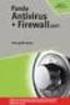 IBM Personal Computer Om de forudinstallerede programmer Windows NT Workstation 4.0, andre programmer og styreprogrammer IBM Personal Computer Om de forudinstallerede programmer Windows NT Workstation
IBM Personal Computer Om de forudinstallerede programmer Windows NT Workstation 4.0, andre programmer og styreprogrammer IBM Personal Computer Om de forudinstallerede programmer Windows NT Workstation
IBM Personal Computer IBM. Om de forudinstallerede programmer Windows NT Workstation 4.0, andre programmer og styreprogrammer
 IBM Personal Computer IBM Om de forudinstallerede programmer Windows NT Workstation 4.0, andre programmer og styreprogrammer IBM Personal Computer IBM Om de forudinstallerede programmer Windows NT Workstation
IBM Personal Computer IBM Om de forudinstallerede programmer Windows NT Workstation 4.0, andre programmer og styreprogrammer IBM Personal Computer IBM Om de forudinstallerede programmer Windows NT Workstation
IBM Personal Computer IBM. Om de forudinstallerede programmer Windows 98, programmer og styreprogrammer
 IBM Personal Computer IBM Om de forudinstallerede programmer Windows 98, programmer og styreprogrammer IBM Personal Computer IBM Om de forudinstallerede programmer Windows 98, programmer og styreprogrammer
IBM Personal Computer IBM Om de forudinstallerede programmer Windows 98, programmer og styreprogrammer IBM Personal Computer IBM Om de forudinstallerede programmer Windows 98, programmer og styreprogrammer
IBM Personal Computer IBM. Om de forudinstallerede programmer Windows 95, andre programmer og styreprogrammer
 IBM Personal Computer IBM Om de forudinstallerede programmer Windows 95, andre programmer og styreprogrammer IBM Personal Computer IBM Om de forudinstallerede programmer Windows 95, andre programmer og
IBM Personal Computer IBM Om de forudinstallerede programmer Windows 95, andre programmer og styreprogrammer IBM Personal Computer IBM Om de forudinstallerede programmer Windows 95, andre programmer og
IBM Personal Computer IBM. Om de forudinstallerede programmer Windows 95, andre programmer og styreprogrammer
 IBM Personal Computer IBM Om de forudinstallerede programmer Windows 95, andre programmer og styreprogrammer IBM Personal Computer IBM Om de forudinstallerede programmer Windows 95, andre programmer og
IBM Personal Computer IBM Om de forudinstallerede programmer Windows 95, andre programmer og styreprogrammer IBM Personal Computer IBM Om de forudinstallerede programmer Windows 95, andre programmer og
IBM. IBM Personal Computer. Om de forudinstallerede programmer Windows 95, andre programmer og styreprogrammer
 IBM IBM Personal Computer Om de forudinstallerede programmer Windows 95, andre programmer og styreprogrammer IBM IBM Personal Computer Om de forudinstallerede programmer Windows 95, andre programmer og
IBM IBM Personal Computer Om de forudinstallerede programmer Windows 95, andre programmer og styreprogrammer IBM IBM Personal Computer Om de forudinstallerede programmer Windows 95, andre programmer og
Om de forudinstallerede programmer
 IBM Personal Computer Om de forudinstallerede programmer Windows 2000 Professional Windows NT Workstation Windows 98 Second Edition (anden udgave) Windows 95, andre programmer og styreprogrammer IBM Personal
IBM Personal Computer Om de forudinstallerede programmer Windows 2000 Professional Windows NT Workstation Windows 98 Second Edition (anden udgave) Windows 95, andre programmer og styreprogrammer IBM Personal
Om de forudinstallerede programmer IBM
 Om de forudinstallerede programmer IBM Om de forudinstallerede programmer IBM Bemærk Før du bruger oplysningerne i dette hæfte og det produkt, de understøtter, skal du læse Tillæg A, Fremvisning af licensaftale
Om de forudinstallerede programmer IBM Om de forudinstallerede programmer IBM Bemærk Før du bruger oplysningerne i dette hæfte og det produkt, de understøtter, skal du læse Tillæg A, Fremvisning af licensaftale
Den nyeste udgave af denne onlinebog findes på hjemmesiden http://www.ibm.com/pc/support. Om de forudinstallerede programmer
 Den nyeste udgave af denne onlinebog findes på hjemmesiden http://www.ibm.com/pc/support Om de forudinstallerede programmer Den nyeste udgave af denne onlinebog findes på hjemmesiden http://www.ibm.com/pc/support
Den nyeste udgave af denne onlinebog findes på hjemmesiden http://www.ibm.com/pc/support Om de forudinstallerede programmer Den nyeste udgave af denne onlinebog findes på hjemmesiden http://www.ibm.com/pc/support
Om de forudinstallerede programmer IBM
 Om de forudinstallerede programmer IBM Om de forudinstallerede programmer IBM Bemærk Før du bruger oplysningerne i dette hæfte og det produkt, de understøtter, skal du læse Tillæg A, Fremvisning af licensaftale
Om de forudinstallerede programmer IBM Om de forudinstallerede programmer IBM Bemærk Før du bruger oplysningerne i dette hæfte og det produkt, de understøtter, skal du læse Tillæg A, Fremvisning af licensaftale
IBM Personal Computer. Om de forudinstallerede programmer Windows 98, andre programmer og styreprogrammer
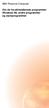 IBM Personal Computer Om de forudinstallerede programmer Windows 98, andre programmer og styreprogrammer IBM Personal Computer Om de forudinstallerede programmer Windows 98, andre programmer og styreprogrammer
IBM Personal Computer Om de forudinstallerede programmer Windows 98, andre programmer og styreprogrammer IBM Personal Computer Om de forudinstallerede programmer Windows 98, andre programmer og styreprogrammer
Om de forudinstallerede programmer. Windows 2000 Professional, Windows NT Workstation 4.0, Windows 98, Windows 95, andre programmer og styreprogrammer
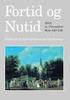 IBM Personal Computer Om de forudinstallerede programmer Windows 2000 Professional, Windows NT Workstation 4.0, Windows 98, Windows 95, andre programmer og styreprogrammer IBM Personal Computer Om de
IBM Personal Computer Om de forudinstallerede programmer Windows 2000 Professional, Windows NT Workstation 4.0, Windows 98, Windows 95, andre programmer og styreprogrammer IBM Personal Computer Om de
Oversigt over service og support
 Oversigt over service og support QuickRestore Compaq gør det muligt til hver en tid at gendanne systemet med QuickRestore. Der er fem gendannelsesfunktioner i QuickRestore. Disse beskrives i nedenstående
Oversigt over service og support QuickRestore Compaq gør det muligt til hver en tid at gendanne systemet med QuickRestore. Der er fem gendannelsesfunktioner i QuickRestore. Disse beskrives i nedenstående
 NYT Panda Antivirus 2007 Kom godt i gang Vigtigt! Læs venligst grundigt afsnittet i denne guide om online registrering. Her findes nødvendige oplysninger for maksimal beskyttelse af din PC. Afinstaller
NYT Panda Antivirus 2007 Kom godt i gang Vigtigt! Læs venligst grundigt afsnittet i denne guide om online registrering. Her findes nødvendige oplysninger for maksimal beskyttelse af din PC. Afinstaller
Sikkerhedskopiering og gendannelse Brugervejledning
 Sikkerhedskopiering og gendannelse Brugervejledning Copyright 2007-2009 Hewlett-Packard Development Company, L.P. Windows er et amerikansk-registreret varemærke tilhørende Microsoft Corporation. Produktbemærkning
Sikkerhedskopiering og gendannelse Brugervejledning Copyright 2007-2009 Hewlett-Packard Development Company, L.P. Windows er et amerikansk-registreret varemærke tilhørende Microsoft Corporation. Produktbemærkning
Opgradere fra Windows Vista til Windows 7 (brugerdefineret installation)
 Opgradere fra Windows Vista til Windows 7 (brugerdefineret installation) Hvis du ikke kan opgradere computeren, som kører Windows Vista, til Windows 7, så skal du foretage en brugerdefineret installation.
Opgradere fra Windows Vista til Windows 7 (brugerdefineret installation) Hvis du ikke kan opgradere computeren, som kører Windows Vista, til Windows 7, så skal du foretage en brugerdefineret installation.
Boot Camp Installerings- & indstillingshåndbog
 Boot Camp Installerings- & indstillingshåndbog Indholdsfortegnelse 3 Introduktion 3 Hvad du har brug for 4 Oversigt over installering 4 Trin 1: Søg efter opdateringer 4 Trin 2: Klargør Mac til Windows
Boot Camp Installerings- & indstillingshåndbog Indholdsfortegnelse 3 Introduktion 3 Hvad du har brug for 4 Oversigt over installering 4 Trin 1: Søg efter opdateringer 4 Trin 2: Klargør Mac til Windows
 Panda Antivirus + Firewall 2007 NYT Titanium Kom godt i gang Vigtigt! Læs venligst grundigt afsnittet i denne guide om online registrering. Her findes nødvendige oplysninger for maksimal beskyttelse af
Panda Antivirus + Firewall 2007 NYT Titanium Kom godt i gang Vigtigt! Læs venligst grundigt afsnittet i denne guide om online registrering. Her findes nødvendige oplysninger for maksimal beskyttelse af
Boot Camp Installerings- & indstillingshåndbog
 Boot Camp Installerings- & indstillingshåndbog Indholdsfortegnelse 3 Introduktion 3 Hvad du har brug for 4 Oversigt over installering 4 Trin 1: Søg efter opdateringer 4 Trin 2: Klargør Mac til Windows
Boot Camp Installerings- & indstillingshåndbog Indholdsfortegnelse 3 Introduktion 3 Hvad du har brug for 4 Oversigt over installering 4 Trin 1: Søg efter opdateringer 4 Trin 2: Klargør Mac til Windows
Boot Camp Installations- & indstillingshåndbog
 Boot Camp Installations- & indstillingshåndbog Indholdsfortegnelse 4 Introduktion 5 Hvad du har brug for 6 Oversigt over installation 6 Trin 1: Søg efter opdateringer. 6 Trin 2: Åbn Boot Camp-assistent.
Boot Camp Installations- & indstillingshåndbog Indholdsfortegnelse 4 Introduktion 5 Hvad du har brug for 6 Oversigt over installation 6 Trin 1: Søg efter opdateringer. 6 Trin 2: Åbn Boot Camp-assistent.
Softwareopdateringer Brugervejledning
 Softwareopdateringer Brugervejledning Copyright 2008 Hewlett-Packard Development Company, L.P. Windows er et amerikansk-registreret varemærke tilhørende Microsoft Corporation. Oplysningerne indeholdt heri
Softwareopdateringer Brugervejledning Copyright 2008 Hewlett-Packard Development Company, L.P. Windows er et amerikansk-registreret varemærke tilhørende Microsoft Corporation. Oplysningerne indeholdt heri
Produktbemærkning. Copyright 2013 Hewlett-Packard Development Company, L.P. Vilkår vedrørende software
 Start her Copyright 2013 Hewlett-Packard Development Company, L.P. Windows er et amerikansk-registreret varemærke tilhørende Microsoft Corporation. Oplysningerne indeholdt heri kan ændres uden varsel.
Start her Copyright 2013 Hewlett-Packard Development Company, L.P. Windows er et amerikansk-registreret varemærke tilhørende Microsoft Corporation. Oplysningerne indeholdt heri kan ændres uden varsel.
Boot Camp Installerings- og indstillingsvejledning
 Boot Camp Installerings- og indstillingsvejledning Indholdsfortegnelse 3 Introduktion 4 Oversigt over installering 4 Trin 1: Søg efter opdateringer 4 Trin 2: Klargør Mac til Windows 4 Trin 3: Installer
Boot Camp Installerings- og indstillingsvejledning Indholdsfortegnelse 3 Introduktion 4 Oversigt over installering 4 Trin 1: Søg efter opdateringer 4 Trin 2: Klargør Mac til Windows 4 Trin 3: Installer
Vejledning i udskiftning af hardware Type 8141, 8142, 8145 Type 8420, 8421, 8426
 ThinkCentre Vejledning i udskiftning af hardware Type 8141, 8142, 8145 Type 8420, 8421, 8426 ThinkCentre ThinkCentre Vejledning i udskiftning af hardware Type 8141, 8142, 8145 Type 8420, 8421, 8426 Første
ThinkCentre Vejledning i udskiftning af hardware Type 8141, 8142, 8145 Type 8420, 8421, 8426 ThinkCentre ThinkCentre Vejledning i udskiftning af hardware Type 8141, 8142, 8145 Type 8420, 8421, 8426 Første
INDHOLDSFORTEGNELSE. Windows 8.1... 5. KAPITEL ET... Den nye brugergrænseflade. KAPITEL TO... 23 Internet, e-mail, kontakter og kalender
 INDHOLDSFORTEGNELSE Windows 8.1... 5 KAPITEL ET... Den nye brugergrænseflade Sådan får du Windows 8.1 på din pc... 8 Startskærmen... 9 Skrivebordet... 10 Kvikguide til den nye brugergrænseflade... 11 Amulet-menuen...
INDHOLDSFORTEGNELSE Windows 8.1... 5 KAPITEL ET... Den nye brugergrænseflade Sådan får du Windows 8.1 på din pc... 8 Startskærmen... 9 Skrivebordet... 10 Kvikguide til den nye brugergrænseflade... 11 Amulet-menuen...
Nokia C110/C111 Kort til trådløst LAN Installationsvejledning
 Nokia C110/C111 Kort til trådløst LAN Installationsvejledning OVERENSSTEMMELSESERKLÆRING Vi, NOKIA MOBILE PHONES Ltd, erklærer som eneansvarlige, at produkterne DTN-10 og DTN-11 er i overensstemmelse med
Nokia C110/C111 Kort til trådløst LAN Installationsvejledning OVERENSSTEMMELSESERKLÆRING Vi, NOKIA MOBILE PHONES Ltd, erklærer som eneansvarlige, at produkterne DTN-10 og DTN-11 er i overensstemmelse med
Sådan nulstiller du dine netværks indstillinger i Windows
 2017 Sådan nulstiller du dine netværks indstillinger i Windows NewTech IT Norgesvej 17 6100 Haderslev Tlf. 79 306 153 info@newtechit.dk www.newtechit.dk 29-04-2017 Indholdsfortegnelse Indledning... 2 Første
2017 Sådan nulstiller du dine netværks indstillinger i Windows NewTech IT Norgesvej 17 6100 Haderslev Tlf. 79 306 153 info@newtechit.dk www.newtechit.dk 29-04-2017 Indholdsfortegnelse Indledning... 2 Første
Sikkerhedskopiering og gendannelse Brugervejledning
 Sikkerhedskopiering og gendannelse Brugervejledning Copyright 2009 Hewlett-Packard Development Company, L.P. Windows er et amerikansk-registreret varemærke tilhørende Microsoft Corporation. Produktbemærkning
Sikkerhedskopiering og gendannelse Brugervejledning Copyright 2009 Hewlett-Packard Development Company, L.P. Windows er et amerikansk-registreret varemærke tilhørende Microsoft Corporation. Produktbemærkning
Eksempler på de mest almindelige Firewall programmer: Norton Internet Security, ZoneAlarm, PC-Cillin.
 Velkommen Når De har valgt at sikre Dem imod virus og uautoriseret brug af Deres computer, skal De sørge for, at der IKKE findes andre sikkerhedsprodukter med samme funktion installeret i forvejen. Det
Velkommen Når De har valgt at sikre Dem imod virus og uautoriseret brug af Deres computer, skal De sørge for, at der IKKE findes andre sikkerhedsprodukter med samme funktion installeret i forvejen. Det
DETALJERET TRIN-FOR-TRIN GUIDE TIL AT OPDATERE DIN VERSION AF MAMUT BUSINESS SOFTWARE FRA VERSION 8.0 ELLER NYERE
 Mamut Business Software INSTALLATIONSGUIDE Opdatering af dit Mamut-system DETALJERET TRIN-FOR-TRIN GUIDE TIL AT OPDATERE DIN VERSION AF MAMUT BUSINESS SOFTWARE FRA VERSION 8.0 ELLER NYERE Mamut kundskabsserie,
Mamut Business Software INSTALLATIONSGUIDE Opdatering af dit Mamut-system DETALJERET TRIN-FOR-TRIN GUIDE TIL AT OPDATERE DIN VERSION AF MAMUT BUSINESS SOFTWARE FRA VERSION 8.0 ELLER NYERE Mamut kundskabsserie,
Fejlsikret Windows Fejlsikret start
 Fejlsikret Windows Hvis din computer ikke vil starte, eller hvis den konstant går ned, kan du bruge fejlsikret tilstand til at finde og eventuelt rette fejlen. Fejlsikret tilstand kan også hjælpe dig med
Fejlsikret Windows Hvis din computer ikke vil starte, eller hvis den konstant går ned, kan du bruge fejlsikret tilstand til at finde og eventuelt rette fejlen. Fejlsikret tilstand kan også hjælpe dig med
Softwareopdateringer Brugervejledning
 Softwareopdateringer Brugervejledning Copyright 2009 Hewlett-Packard Development Company, L.P. Windows er et amerikansk-registreret varemærke tilhørende Microsoft Corporation. Produktbemærkning Denne brugervejledning
Softwareopdateringer Brugervejledning Copyright 2009 Hewlett-Packard Development Company, L.P. Windows er et amerikansk-registreret varemærke tilhørende Microsoft Corporation. Produktbemærkning Denne brugervejledning
Mac OS X v10.5 Leopard Installerings- og indstillingsvejledning
 Mac OS X v10.5 Leopard Installerings- og indstillingsvejledning Hvis Mac OS X v10.3 eller en nyere version allerede er installeret på computeren: Alt, du behøver at gøre, er at opdatere til Leopard. Se
Mac OS X v10.5 Leopard Installerings- og indstillingsvejledning Hvis Mac OS X v10.3 eller en nyere version allerede er installeret på computeren: Alt, du behøver at gøre, er at opdatere til Leopard. Se
Sikkerhedskopiering og gendannelse Brugervejledning
 Sikkerhedskopiering og gendannelse Brugervejledning Copyright 2009 Hewlett-Packard Development Company, L.P. Windows er et amerikansk-registreret varemærke tilhørende Microsoft Corporation. Produktbemærkning
Sikkerhedskopiering og gendannelse Brugervejledning Copyright 2009 Hewlett-Packard Development Company, L.P. Windows er et amerikansk-registreret varemærke tilhørende Microsoft Corporation. Produktbemærkning
ThinkPad R40 Serie Konfigurationsvejledning
 Partnummer: 9P5 ThinkPad R40 Serie Konfigurationsvejledning Checkliste Disse oplysninger vedrører IBM ThinkPad R Serie-computeren. Kontrollér, at alle delene findes i emballagen. Kontakt forhandleren,
Partnummer: 9P5 ThinkPad R40 Serie Konfigurationsvejledning Checkliste Disse oplysninger vedrører IBM ThinkPad R Serie-computeren. Kontrollér, at alle delene findes i emballagen. Kontakt forhandleren,
Google Cloud Print vejledning
 Google Cloud Print vejledning Version 0 DAN Definitioner af bemærkninger Vi bruger følgende ikon gennem hele brugsanvisningen: Bemærkninger fortæller, hvordan du skal reagere i en given situation, eller
Google Cloud Print vejledning Version 0 DAN Definitioner af bemærkninger Vi bruger følgende ikon gennem hele brugsanvisningen: Bemærkninger fortæller, hvordan du skal reagere i en given situation, eller
Afinstaller alle andre programmer Vigtigt! Fjern alle andre antivirus programmer før du installerer Panda Internet Security Mere end et antiviru
 Panda Internet Security 2007 NYT Platinum Kom godt i gang Vigtigt! Læs venligst grundigt afsnittet i denne guide om online registrering. Her findes nødvendige oplysninger for maksimal beskyttelse af din
Panda Internet Security 2007 NYT Platinum Kom godt i gang Vigtigt! Læs venligst grundigt afsnittet i denne guide om online registrering. Her findes nødvendige oplysninger for maksimal beskyttelse af din
Konfigurationsvejledning (denne vejledning)
 Partnummer: 92P1925 Disse oplysninger vedrører IBM ThinkPad X Serie-computeren. Kontrollér, at alle delene findes i emballagen. Kontakt forhandleren, hvis en del mangler eller er beskadiget. Copyright
Partnummer: 92P1925 Disse oplysninger vedrører IBM ThinkPad X Serie-computeren. Kontrollér, at alle delene findes i emballagen. Kontakt forhandleren, hvis en del mangler eller er beskadiget. Copyright
Installation af Oracle 10g Release 2 database
 Installation af Oracle 10g Release 2 database Oracle 10g database indeholder databasesoftware, enterprise manager, SQL*Plus m.m., HTML DB (i dag kendt som Application Express) og tilhørende HTTP Server
Installation af Oracle 10g Release 2 database Oracle 10g database indeholder databasesoftware, enterprise manager, SQL*Plus m.m., HTML DB (i dag kendt som Application Express) og tilhørende HTTP Server
Installationsguide til SAP Business One 2005 SP1 (SBO 2005)
 Installationsguide til SAP Business One 2005 SP1 (SBO 2005) Installationen af SBO 2005 Service Pack 1består af flere enkeltkomponenter. Først og fremmest skal der installeres en database til at indeholde
Installationsguide til SAP Business One 2005 SP1 (SBO 2005) Installationen af SBO 2005 Service Pack 1består af flere enkeltkomponenter. Først og fremmest skal der installeres en database til at indeholde
Vejledning til netværkskommunikation Evo Desktop-familien Evo-arbejdsstationfamilien
 b Vejledning til netværkskommunikation Evo Desktop-familien Evo-arbejdsstationfamilien Dokumentets bestillingsnr.: 177922-084 Maj 2002 Denne vejledning indeholder beskrivelser af og vejledning i brug af
b Vejledning til netværkskommunikation Evo Desktop-familien Evo-arbejdsstationfamilien Dokumentets bestillingsnr.: 177922-084 Maj 2002 Denne vejledning indeholder beskrivelser af og vejledning i brug af
- så er livet lidt lettere!
 - så er livet lidt lettere! Indholdsfortegnelse Opsætning af computeren Opsætning af computeren...2 Aktivering af Windows licens...2 Installation af styresystem...3 Kør Windows Update...3 Backupprocedurer...4
- så er livet lidt lettere! Indholdsfortegnelse Opsætning af computeren Opsætning af computeren...2 Aktivering af Windows licens...2 Installation af styresystem...3 Kør Windows Update...3 Backupprocedurer...4
Softwareopdateringer Brugervejledning
 Softwareopdateringer Brugervejledning Copyright 2007 Hewlett-Packard Development Company, L.P. Windows er et amerikansk-registreret varemærke tilhørende Microsoft Corporation. Oplysningerne indeholdt heri
Softwareopdateringer Brugervejledning Copyright 2007 Hewlett-Packard Development Company, L.P. Windows er et amerikansk-registreret varemærke tilhørende Microsoft Corporation. Oplysningerne indeholdt heri
Installationsvejledning til Dyreregistrering
 Installationsvejledning til Dyreregistrering Version 2.2.0.0 Windows 98 / Me / NT / 2000 og XP Installationsvejledning til Dyreregistrering version 2.2.0.0 1/10 Indledning Denne vejledning er tænkt som
Installationsvejledning til Dyreregistrering Version 2.2.0.0 Windows 98 / Me / NT / 2000 og XP Installationsvejledning til Dyreregistrering version 2.2.0.0 1/10 Indledning Denne vejledning er tænkt som
Opdatering, sikkerhedskopiering og gendannelse af software
 Opdatering, sikkerhedskopiering og gendannelse af software Brugervejledning Copyright 2006 Hewlett-Packard Development Company, L.P. Microsoft og Windows er amerikanskregistrerede varemærker tilhørende
Opdatering, sikkerhedskopiering og gendannelse af software Brugervejledning Copyright 2006 Hewlett-Packard Development Company, L.P. Microsoft og Windows er amerikanskregistrerede varemærker tilhørende
Version 8.0. BullGuard. Backup
 Version 8.0 BullGuard Backup 0GB 1 2 INSTALLATIONSVEJLEDNING WINDOWS VISTA, XP & 2000 (BULLGUARD 8.0) 1 Luk alle åbne programmer, bortset fra Windows. 2 3 Følg instrukserne på skærmen for at installere
Version 8.0 BullGuard Backup 0GB 1 2 INSTALLATIONSVEJLEDNING WINDOWS VISTA, XP & 2000 (BULLGUARD 8.0) 1 Luk alle åbne programmer, bortset fra Windows. 2 3 Følg instrukserne på skærmen for at installere
Løsninger til Client Management og Universal Printing
 Løsninger til Client Management og Universal Printing Brugervejledning Copyright 2007 Hewlett-Packard Development Company, L.P. Windows er et amerikansk-registreret varemærke tilhørende Microsoft Corporation.
Løsninger til Client Management og Universal Printing Brugervejledning Copyright 2007 Hewlett-Packard Development Company, L.P. Windows er et amerikansk-registreret varemærke tilhørende Microsoft Corporation.
Indholdsfortegnelse. Side 2
 www.adesk.dk Indholdsfortegnelse Opsætning af computeren...3 Installation af styresystem...4 Backupprocedurer...5 Vedligehold...6 Vista / Windows 7 Recoverysystem...7 Side 2 Opsætning af computeren Det
www.adesk.dk Indholdsfortegnelse Opsætning af computeren...3 Installation af styresystem...4 Backupprocedurer...5 Vedligehold...6 Vista / Windows 7 Recoverysystem...7 Side 2 Opsætning af computeren Det
Sikkerhed. Brugervejledning
 Sikkerhed Brugervejledning Copyright 2006 Hewlett-Packard Development Company, L.P. Microsoft og Windows er amerikanskregistrerede varemærker tilhørende Microsoft Corporation. Oplysningerne i dette dokument
Sikkerhed Brugervejledning Copyright 2006 Hewlett-Packard Development Company, L.P. Microsoft og Windows er amerikanskregistrerede varemærker tilhørende Microsoft Corporation. Oplysningerne i dette dokument
Norton Internet Security Online Brugerhåndbog
 Brugerhåndbog Norton Internet Security Online Brugerhåndbog Den software, der beskrives i denne bog, leveres med en licensaftale, og må kun bruges i overensstemmelse med vilkårene i aftalen. Dokumentationsversion
Brugerhåndbog Norton Internet Security Online Brugerhåndbog Den software, der beskrives i denne bog, leveres med en licensaftale, og må kun bruges i overensstemmelse med vilkårene i aftalen. Dokumentationsversion
Sikkerhedskopiering og gendannelse
 Sikkerhedskopiering og gendannelse Brugervejledning Copyright 2007 Hewlett-Packard Development Company, L.P. Windows er et amerikansk-registreret varemærke tilhørende Microsoft Corporation. Oplysningerne
Sikkerhedskopiering og gendannelse Brugervejledning Copyright 2007 Hewlett-Packard Development Company, L.P. Windows er et amerikansk-registreret varemærke tilhørende Microsoft Corporation. Oplysningerne
Mac OS X 10.6 Snow Leopard Installerings- og indstillingsvejledning
 Mac OS X 10.6 Snow Leopard Installerings- og indstillingsvejledning Læs dette dokument, før du installerer Mac OS X. Det indeholder vigtige oplysninger om installering af Mac OS X. Systemkrav Når du skal
Mac OS X 10.6 Snow Leopard Installerings- og indstillingsvejledning Læs dette dokument, før du installerer Mac OS X. Det indeholder vigtige oplysninger om installering af Mac OS X. Systemkrav Når du skal
En open source løsning til bibliotekernes publikumspc ere
 En open source løsning til bibliotekernes publikumspc ere Dokument: bibos installationsvejledning bibos version: 2.1.0.1 released 25. oktober 2013 Senest redigeret: 5. februar 2014 af Niels Schmidt Petersen,
En open source løsning til bibliotekernes publikumspc ere Dokument: bibos installationsvejledning bibos version: 2.1.0.1 released 25. oktober 2013 Senest redigeret: 5. februar 2014 af Niels Schmidt Petersen,
LW313 Sweex Wireless 300N Adapter USB
 LW313 Sweex Wireless 300N Adapter USB Bemærk venligst! Udsæt ikke Sweex Wireless 300N Adapter USB for ekstreme temperaturer. Placér ikke adapteren i direkte sollys eller i nærheden af radiatorer eller
LW313 Sweex Wireless 300N Adapter USB Bemærk venligst! Udsæt ikke Sweex Wireless 300N Adapter USB for ekstreme temperaturer. Placér ikke adapteren i direkte sollys eller i nærheden af radiatorer eller
Hjælpeprogrammet Setup (Opsætning) Brugervejledning
 Hjælpeprogrammet Setup (Opsætning) Brugervejledning Copyright 2007, 2008 Hewlett-Packard Development Company, L.P. Windows er et amerikansk-registreret varemærke tilhørende Microsoft Corporation. Oplysningerne
Hjælpeprogrammet Setup (Opsætning) Brugervejledning Copyright 2007, 2008 Hewlett-Packard Development Company, L.P. Windows er et amerikansk-registreret varemærke tilhørende Microsoft Corporation. Oplysningerne
Motorola Phone Tools. Kvikstart
 Motorola Phone Tools Kvikstart Indhold Minimumskrav... 2 Før installering Motorola Phone Tools... 3 Installering af Motorola Phone Tools... 4 Installering og konfigurering af mobil enhed... 5 Registrering
Motorola Phone Tools Kvikstart Indhold Minimumskrav... 2 Før installering Motorola Phone Tools... 3 Installering af Motorola Phone Tools... 4 Installering og konfigurering af mobil enhed... 5 Registrering
Tjekliste. ThinkPad G40 Serie Konfigurationsvejledning. Partnummer: 92P1529. h Vekselstrømsadapter. h Netledning h Bøger:
 Partnummer: 92P1529 ThinkPad G40 Serie Konfigurationsvejledning Tjekliste Du har købt en IBM ThinkPad G40 Serie-computer. Kontrollér, at alle delene findes i emballagen. Kontakt forhandleren, hvis en del
Partnummer: 92P1529 ThinkPad G40 Serie Konfigurationsvejledning Tjekliste Du har købt en IBM ThinkPad G40 Serie-computer. Kontrollér, at alle delene findes i emballagen. Kontakt forhandleren, hvis en del
mobile PhoneTools Brugerhåndbog
 mobile PhoneTools Brugerhåndbog Indhold Systemkrav...2 Før installering...3 Installering af mobile PhoneTools...4 Installering og konfigurering af mobiltelefon...5 Registrering på Internet...7 Fjerne mobile
mobile PhoneTools Brugerhåndbog Indhold Systemkrav...2 Før installering...3 Installering af mobile PhoneTools...4 Installering og konfigurering af mobiltelefon...5 Registrering på Internet...7 Fjerne mobile
Hjælpeprogrammet Setup (Opsætning)
 Hjælpeprogrammet Setup (Opsætning) Brugervejledning Copyright 2006 Hewlett-Packard Development Company, L.P. Bluetooth er et varemærke tilhørende dets indehaver og anvendes af Hewlett-Packard Company under
Hjælpeprogrammet Setup (Opsætning) Brugervejledning Copyright 2006 Hewlett-Packard Development Company, L.P. Bluetooth er et varemærke tilhørende dets indehaver og anvendes af Hewlett-Packard Company under
Vejledning til Teknisk opsætning
 Vejledning til Teknisk opsætning v. 1.0 Adm4you, 2010. Indhold Kort om denne vejledning... 3 Generelt om easyourtime... 3 Installation af databasen... 3 Sikkerhed og rettigheder... 4 SQL Login... 4 Rettigheder
Vejledning til Teknisk opsætning v. 1.0 Adm4you, 2010. Indhold Kort om denne vejledning... 3 Generelt om easyourtime... 3 Installation af databasen... 3 Sikkerhed og rettigheder... 4 SQL Login... 4 Rettigheder
Løsninger til Client Management og Mobile Printing
 Løsninger til Client Management og Mobile Printing Brugervejledning Copyright 2007 Hewlett-Packard Development Company, L.P. Windows er et amerikansk-registreret varemærke tilhørende Microsoft Corporation.
Løsninger til Client Management og Mobile Printing Brugervejledning Copyright 2007 Hewlett-Packard Development Company, L.P. Windows er et amerikansk-registreret varemærke tilhørende Microsoft Corporation.
Se bagsiden af pakken for hurtig installation
 TM Norton AntiVirus Online Brugervejledning Se bagsiden af pakken for hurtig installation Det er vigtigt at tage hensyn til miljøet. Symantec har fjernet omslaget til denne vejledning, for at mindske sine
TM Norton AntiVirus Online Brugervejledning Se bagsiden af pakken for hurtig installation Det er vigtigt at tage hensyn til miljøet. Symantec har fjernet omslaget til denne vejledning, for at mindske sine
MANUAL. Præsentation af Temperaturloggerdata. Version 2.0
 MANUAL Præsentation af Temperaturloggerdata Version 2.0 Indholdsfortegnelse FORORD...3 INTRODUKTION...3 KRAV OG FORUDSÆTNINGER...3 INSTALLATION...4 OPSÆTNING...8 PROGRAMOVERBLIK...10 PROGRAMKØRSEL...11
MANUAL Præsentation af Temperaturloggerdata Version 2.0 Indholdsfortegnelse FORORD...3 INTRODUKTION...3 KRAV OG FORUDSÆTNINGER...3 INSTALLATION...4 OPSÆTNING...8 PROGRAMOVERBLIK...10 PROGRAMKØRSEL...11
Denne vejledning beskriver, hvordan du installerer Næsgaard Mark fra Internettet.
 Installation af Næsgaard Mark Generelt Denne vejledning beskriver, hvordan du installerer Næsgaard Mark fra Internettet. Kode Den første gang du installerer programmet på en PC, skal du have en registreringskode
Installation af Næsgaard Mark Generelt Denne vejledning beskriver, hvordan du installerer Næsgaard Mark fra Internettet. Kode Den første gang du installerer programmet på en PC, skal du have en registreringskode
Backup og gendannelse
 Backup og gendannelse Brugervejledning Copyright 2007 Hewlett-Packard Development Company, L.P. Windows er et amerikansk-registreret varemærke tilhørende Microsoft Corporation. Oplysningerne indeholdt
Backup og gendannelse Brugervejledning Copyright 2007 Hewlett-Packard Development Company, L.P. Windows er et amerikansk-registreret varemærke tilhørende Microsoft Corporation. Oplysningerne indeholdt
Windows Vista /Windows 7 Installationsvejledning
 Laserprinterserier Windows Vista / 7 Installationsvejledning Inden printeren tages i brug, skal hardwaret opsættes og driveren installeres. Læs venligst Hurtig installationsvejledning og denne Windows
Laserprinterserier Windows Vista / 7 Installationsvejledning Inden printeren tages i brug, skal hardwaret opsættes og driveren installeres. Læs venligst Hurtig installationsvejledning og denne Windows
Svar på de mest almindelige Citrix spørgsmål
 Svar på de mest almindelige Citrix spørgsmål Henrik Meyer og Ajâja Hyttel Oprettet: 24/6-13 Sidst revideret 14/5-14 h t t p s : / / c i t r i x. a a b n e t. d k Hvad er nyt i Citrix?... 2 Hvis du ikke
Svar på de mest almindelige Citrix spørgsmål Henrik Meyer og Ajâja Hyttel Oprettet: 24/6-13 Sidst revideret 14/5-14 h t t p s : / / c i t r i x. a a b n e t. d k Hvad er nyt i Citrix?... 2 Hvis du ikke
Windows 8.1-opdatering trinvis vejledning
 Windows 8.1-opdatering trinvis vejledning Windows 8.1 installation og opdatering Opdater BIOS, programmer og drivere, og kør Windows Update Vælg installationstypen Installer Windows 8.1 Gå til supportwebsted
Windows 8.1-opdatering trinvis vejledning Windows 8.1 installation og opdatering Opdater BIOS, programmer og drivere, og kør Windows Update Vælg installationstypen Installer Windows 8.1 Gå til supportwebsted
Hjælpeprogrammet Setup (Opsætning)
 Hjælpeprogrammet Setup (Opsætning) Brugervejledning Copyright 2007 Hewlett-Packard Development Company, L.P. Windows er et amerikansk-registreret varemærke tilhørende Microsoft Corporation. Oplysningerne
Hjælpeprogrammet Setup (Opsætning) Brugervejledning Copyright 2007 Hewlett-Packard Development Company, L.P. Windows er et amerikansk-registreret varemærke tilhørende Microsoft Corporation. Oplysningerne
Download, installation og ibrugtagning af CQ
 Download, installation og ibrugtagning af CQ 1. Download og installation 2. Grundlæggende opsætning af CQ 3. Opdatering af CQ herunder registrering af CQ og licenser (3.12) 4. Opsætning af CQ til netværk.
Download, installation og ibrugtagning af CQ 1. Download og installation 2. Grundlæggende opsætning af CQ 3. Opdatering af CQ herunder registrering af CQ og licenser (3.12) 4. Opsætning af CQ til netværk.
Version 1.0 09/10. Xerox ColorQube 9301/9302/9303 Internet Services
 Version 1.0 09/10 Xerox 2010 Xerox Corporation. Alle rettigheder forbeholdt. Upublicerede rettigheder forbeholdes under copyright-lovgivningen i USA. Indholdet i denne publikation må ikke gengives på nogen
Version 1.0 09/10 Xerox 2010 Xerox Corporation. Alle rettigheder forbeholdt. Upublicerede rettigheder forbeholdes under copyright-lovgivningen i USA. Indholdet i denne publikation må ikke gengives på nogen
Sikkerhed. Brugervejledning
 Sikkerhed Brugervejledning Copyright 2007 Hewlett-Packard Development Company, L.P. Windows er et amerikansk-registreret varemærke tilhørende Microsoft Corporation. Oplysningerne indeholdt heri kan ændres
Sikkerhed Brugervejledning Copyright 2007 Hewlett-Packard Development Company, L.P. Windows er et amerikansk-registreret varemærke tilhørende Microsoft Corporation. Oplysningerne indeholdt heri kan ændres
smart-house Web-Server Manual smart-house Web-Server Manual 1 of 15
 smart-house Web-Server Manual CARLO GAVAZZI AS, PB 215, NO-3901 Porsgrunn Telefon: 35 93 08 00 Telefax: 35 93 08 01 Internet: http://www.carlogavazzi.no E-Mail: gavazzi@carlogavazzi.no 1 of 15 Indholdsfortegnelse
smart-house Web-Server Manual CARLO GAVAZZI AS, PB 215, NO-3901 Porsgrunn Telefon: 35 93 08 00 Telefax: 35 93 08 01 Internet: http://www.carlogavazzi.no E-Mail: gavazzi@carlogavazzi.no 1 of 15 Indholdsfortegnelse
Google Cloud Print vejledning
 Google Cloud Print vejledning Version B DAN Definitioner af bemærkninger Vi bruger følgende stil til bemærkninger gennem hele brugsanvisningen: Bemærkninger fortæller, hvordan du skal reagere i en given
Google Cloud Print vejledning Version B DAN Definitioner af bemærkninger Vi bruger følgende stil til bemærkninger gennem hele brugsanvisningen: Bemærkninger fortæller, hvordan du skal reagere i en given
Sikkerhed. Brugervejledning
 Sikkerhed Brugervejledning Copyright 2007 Hewlett-Packard Development Company, L.P. Microsoft og Windows er amerikanskregistrerede varemærker tilhørende Microsoft Corporation. Oplysningerne indeholdt heri
Sikkerhed Brugervejledning Copyright 2007 Hewlett-Packard Development Company, L.P. Microsoft og Windows er amerikanskregistrerede varemærker tilhørende Microsoft Corporation. Oplysningerne indeholdt heri
Se bagsiden af pakken for hurtig installation
 Brugerhåndbog Se bagsiden af pakken for hurtig installation Vi beskytter flere mennesker mod flere online trusler end nogen anden i verden. Det er vigtigt at tage hensyn til miljøet. Symantec har fjernet
Brugerhåndbog Se bagsiden af pakken for hurtig installation Vi beskytter flere mennesker mod flere online trusler end nogen anden i verden. Det er vigtigt at tage hensyn til miljøet. Symantec har fjernet
iseries Client Access Express Kom godt i gang
 iseries Client Access Express Kom godt i gang iseries Client Access Express Kom godt i gang ii iseries: Client Access Express Kom godt i gang Indholdsfortegnelse Del 1. Kom godt i gang med Client Access
iseries Client Access Express Kom godt i gang iseries Client Access Express Kom godt i gang ii iseries: Client Access Express Kom godt i gang Indholdsfortegnelse Del 1. Kom godt i gang med Client Access
Installations- og brugervejledning. for. HDM trafikanalyseprogram til anvendelse sammen med HiStar enhederne NC90, NC90A, NC97 og NC200
 Installations- og brugervejledning for HDM trafikanalyseprogram til anvendelse sammen med HiStar enhederne NC90, NC90A, NC97 og NC200 2008 Tokheim Scandinavia A/S All Rights Reserved INDHOLDSFORTEGNELSE
Installations- og brugervejledning for HDM trafikanalyseprogram til anvendelse sammen med HiStar enhederne NC90, NC90A, NC97 og NC200 2008 Tokheim Scandinavia A/S All Rights Reserved INDHOLDSFORTEGNELSE
«Lejekontrakt_Selskab» BRUGERVEJLEDNING OPSÆTNING AF INTERNET
 «Lejekontrakt_Selskab» BRUGERVEJLEDNING OPSÆTNING AF INTERNET 1 Generelt EDB-NETVÆRK: Der er installeret et edb-net, der er tilsluttet Internettet. Det betyder, at du fra din pc kan få forbindelse til
«Lejekontrakt_Selskab» BRUGERVEJLEDNING OPSÆTNING AF INTERNET 1 Generelt EDB-NETVÆRK: Der er installeret et edb-net, der er tilsluttet Internettet. Det betyder, at du fra din pc kan få forbindelse til
Hjælpeprogrammet Setup (Opsætning)
 Hjælpeprogrammet Setup (Opsætning) Dokumentets bestillingsnr.: 389194-082 December 2005 Indholdsfortegnelse 1 Adgang til hjælpeprogrammet Setup (Opsætning) 2 Sprog i hjælpeprogrammet Setup (Opsætning)
Hjælpeprogrammet Setup (Opsætning) Dokumentets bestillingsnr.: 389194-082 December 2005 Indholdsfortegnelse 1 Adgang til hjælpeprogrammet Setup (Opsætning) 2 Sprog i hjælpeprogrammet Setup (Opsætning)
Opdatering, sikkerhedskopiering og gendannelse af software
 Opdatering, sikkerhedskopiering og gendannelse af software Brugervejledning Copyright 2007 Hewlett-Packard Development Company, L.P. Windows er et amerikansk-registreret varemærke tilhørende Microsoft
Opdatering, sikkerhedskopiering og gendannelse af software Brugervejledning Copyright 2007 Hewlett-Packard Development Company, L.P. Windows er et amerikansk-registreret varemærke tilhørende Microsoft
Mamut Anlægsregister Introduktion
 Mamut Anlægsregister Introduktion This program includes software developed by Skybound Software (http://www.skybound.ca) Mamut Anlægsregister INDHOLD 1 OM MAMUT ANLÆGSREGISTER... 1 2 INSTALLATION... 2
Mamut Anlægsregister Introduktion This program includes software developed by Skybound Software (http://www.skybound.ca) Mamut Anlægsregister INDHOLD 1 OM MAMUT ANLÆGSREGISTER... 1 2 INSTALLATION... 2
Windows 7 Instruktionsvideo
 1. Mus og tastatur (4:17) Du lærer vigtige taster på tastaturet at kende, samt hvordan du skal anvende musen i Windows 7. 2. Skrivebordet (4:39) Du lærer at arbejde med Skrivebordet i Windows 7 og kommer
1. Mus og tastatur (4:17) Du lærer vigtige taster på tastaturet at kende, samt hvordan du skal anvende musen i Windows 7. 2. Skrivebordet (4:39) Du lærer at arbejde med Skrivebordet i Windows 7 og kommer
Softwaremanual. HP SimpleSave. Backup-software Brugsanvisning. SimpleSave
 HP SimpleSave Backup-software Brugsanvisning Softwaremanual SimpleSave Sådan får du hjælp For yderligere hjælp med dit drev, installation af det samt softwaren, kan du kontakte en af følgende: HP Kundeservice
HP SimpleSave Backup-software Brugsanvisning Softwaremanual SimpleSave Sådan får du hjælp For yderligere hjælp med dit drev, installation af det samt softwaren, kan du kontakte en af følgende: HP Kundeservice
QL-500 QL-560 QL-570 QL-650TD QL-1050
 QL-500 QL-560 QL-570 QL-650TD QL-1050 Softwareinstallationsvejledning Dansk LB9154001 Indledning Egenskaber P-touch Editor Printer Driver P-touch Address Book (kun Windows ) Gør det let at oprette et bredt
QL-500 QL-560 QL-570 QL-650TD QL-1050 Softwareinstallationsvejledning Dansk LB9154001 Indledning Egenskaber P-touch Editor Printer Driver P-touch Address Book (kun Windows ) Gør det let at oprette et bredt
Avancerede startindstillinger (Oversat fra engelsk via google)
 Billeder der viser mulighederne i Avancerede startindstillinger (Engelsk) Side 1 Side 2 Side 3 1 Hvis du har brug for at få adgang til avancerede startindstillinger, kan du gøre det med nogen af de forskellige
Billeder der viser mulighederne i Avancerede startindstillinger (Engelsk) Side 1 Side 2 Side 3 1 Hvis du har brug for at få adgang til avancerede startindstillinger, kan du gøre det med nogen af de forskellige
Brugervejledning AE6000. Trådløs Mini USB-adapter AC580 Dual-Band
 Brugervejledning AE6000 Trådløs Mini USB-adapter AC580 Dual-Band a Indhold Produktoversigt Funktioner 1 Installation Installation 2 Konfiguration af trådløst netværk Wi-Fi Protected Setup 3 Trådløst hjælpeprogram
Brugervejledning AE6000 Trådløs Mini USB-adapter AC580 Dual-Band a Indhold Produktoversigt Funktioner 1 Installation Installation 2 Konfiguration af trådløst netværk Wi-Fi Protected Setup 3 Trådløst hjælpeprogram
Xerox Device Agent, XDA-Lite. hurtig vejledning til installation
 Xerox Device Agent, XDA-Lite hurtig vejledning til installation Hvad er XDA-Lite? XDA-Lite er en software, som registrerer data på kontormaskiner med det primære formål at sende automatiske tælleraflæsninger
Xerox Device Agent, XDA-Lite hurtig vejledning til installation Hvad er XDA-Lite? XDA-Lite er en software, som registrerer data på kontormaskiner med det primære formål at sende automatiske tælleraflæsninger
Softwareopdateringer Brugervejledning
 Softwareopdateringer Brugervejledning Copyright 2008 Hewlett-Packard Development Company, L.P. Windows er et amerikansk registreret varemærke tilhørende Microsoft Corporation. Produktbemærkning Denne brugervejledning
Softwareopdateringer Brugervejledning Copyright 2008 Hewlett-Packard Development Company, L.P. Windows er et amerikansk registreret varemærke tilhørende Microsoft Corporation. Produktbemærkning Denne brugervejledning
Kom godt i gang med Dyreregistrering
 Kom godt i gang med Dyreregistrering Denne vejledning er udarbejdet således, at brugeren nemt kan få installeret Dyreregistrering. Dyreregistrering kan installeres på Windows 2000, Windows XP eller Windows
Kom godt i gang med Dyreregistrering Denne vejledning er udarbejdet således, at brugeren nemt kan få installeret Dyreregistrering. Dyreregistrering kan installeres på Windows 2000, Windows XP eller Windows
Windows 8 trinvis opgraderingsvejledning FORTROLIG 1/53
 Windows 8 trinvis opgraderingsvejledning FORTROLIG 1/53 Indhold 1. 1. Windows 8 installationsproces 2. Systemkrav 3. Forberedelser 2. 3. 4. 5. Ren 6. 1. Personlige indstillinger 2. Trådløst 3. Brugerdefinerede
Windows 8 trinvis opgraderingsvejledning FORTROLIG 1/53 Indhold 1. 1. Windows 8 installationsproces 2. Systemkrav 3. Forberedelser 2. 3. 4. 5. Ren 6. 1. Personlige indstillinger 2. Trådløst 3. Brugerdefinerede
Generelt Windows tidligere versioner... 1 Windows Apple Mac Log på... 2 Rediger dokumentet Tilføj et tillægsdokument...
 Vejledning i brug af dli dokumenthåndteringssystemet til forfattere og referenter Indhold Vejledning i brug af dli dokumenthåndteringssystemet til forfattere og referenter... 1 Generelt... 1 Windows tidligere
Vejledning i brug af dli dokumenthåndteringssystemet til forfattere og referenter Indhold Vejledning i brug af dli dokumenthåndteringssystemet til forfattere og referenter... 1 Generelt... 1 Windows tidligere
Norton AntiVirus Brugerhåndbog
 Brugerhåndbog Norton AntiVirus Brugerhåndbog Den software, der beskrives i denne bog, leveres med en licensaftale, og må kun bruges i overensstemmelse med vilkårene i aftalen. Dokumentationsversion 15,0
Brugerhåndbog Norton AntiVirus Brugerhåndbog Den software, der beskrives i denne bog, leveres med en licensaftale, og må kun bruges i overensstemmelse med vilkårene i aftalen. Dokumentationsversion 15,0
Vejledning i brug af dli dokumenthåndteringssystemet til virksomheder
 Vejledning i brug af dli dokumenthåndteringssystemet til virksomheder Indhold Generelt... 1 Windows tidligere versioner... 1 Windows 10... 2 Apple Mac... 2 Log på... 2 Rediger dokumentet... 2 Tilføj et
Vejledning i brug af dli dokumenthåndteringssystemet til virksomheder Indhold Generelt... 1 Windows tidligere versioner... 1 Windows 10... 2 Apple Mac... 2 Log på... 2 Rediger dokumentet... 2 Tilføj et
